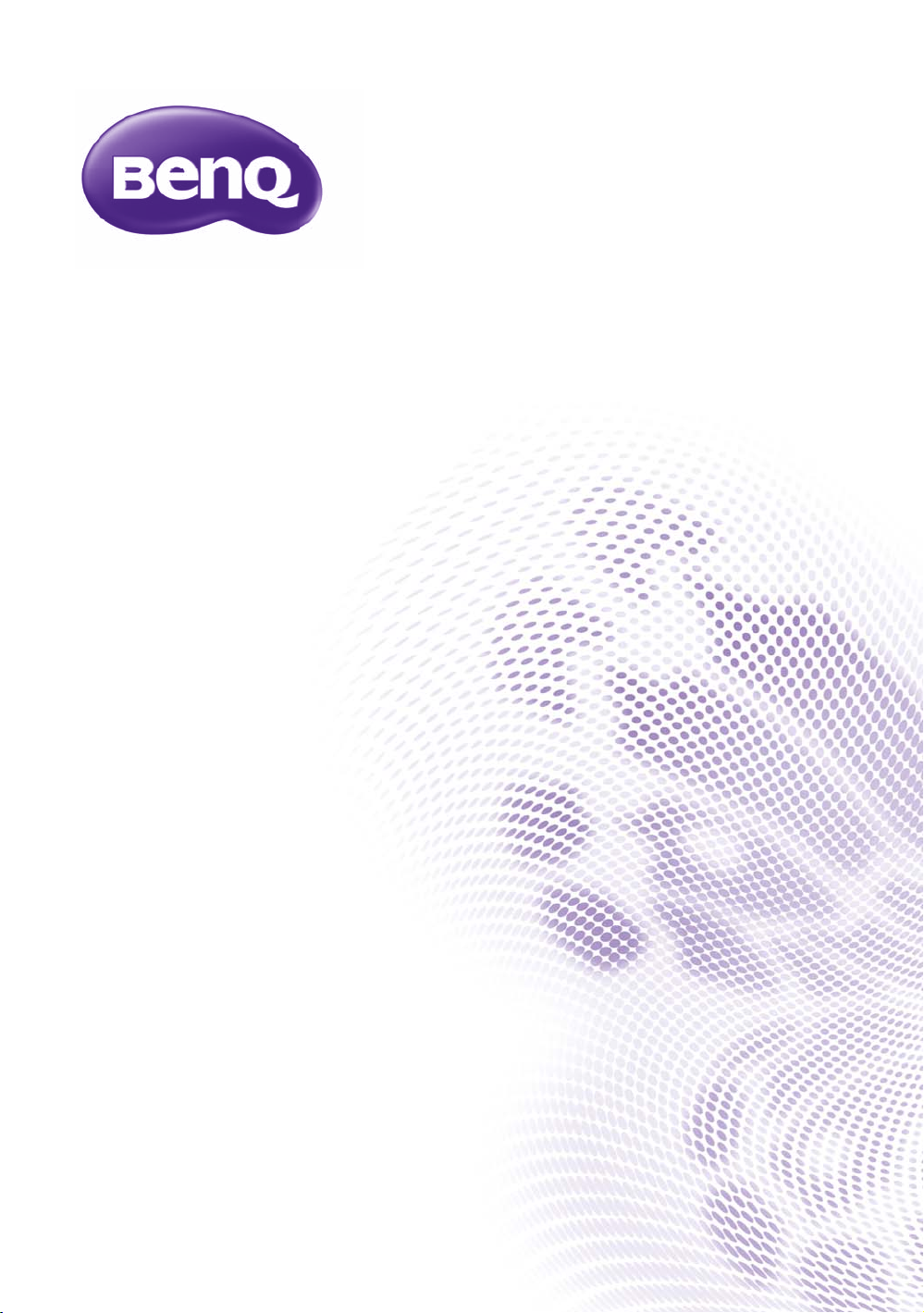
W750/W770ST
Digitális projektor
Házimozi sorozat
Felhasználói kézikönyv
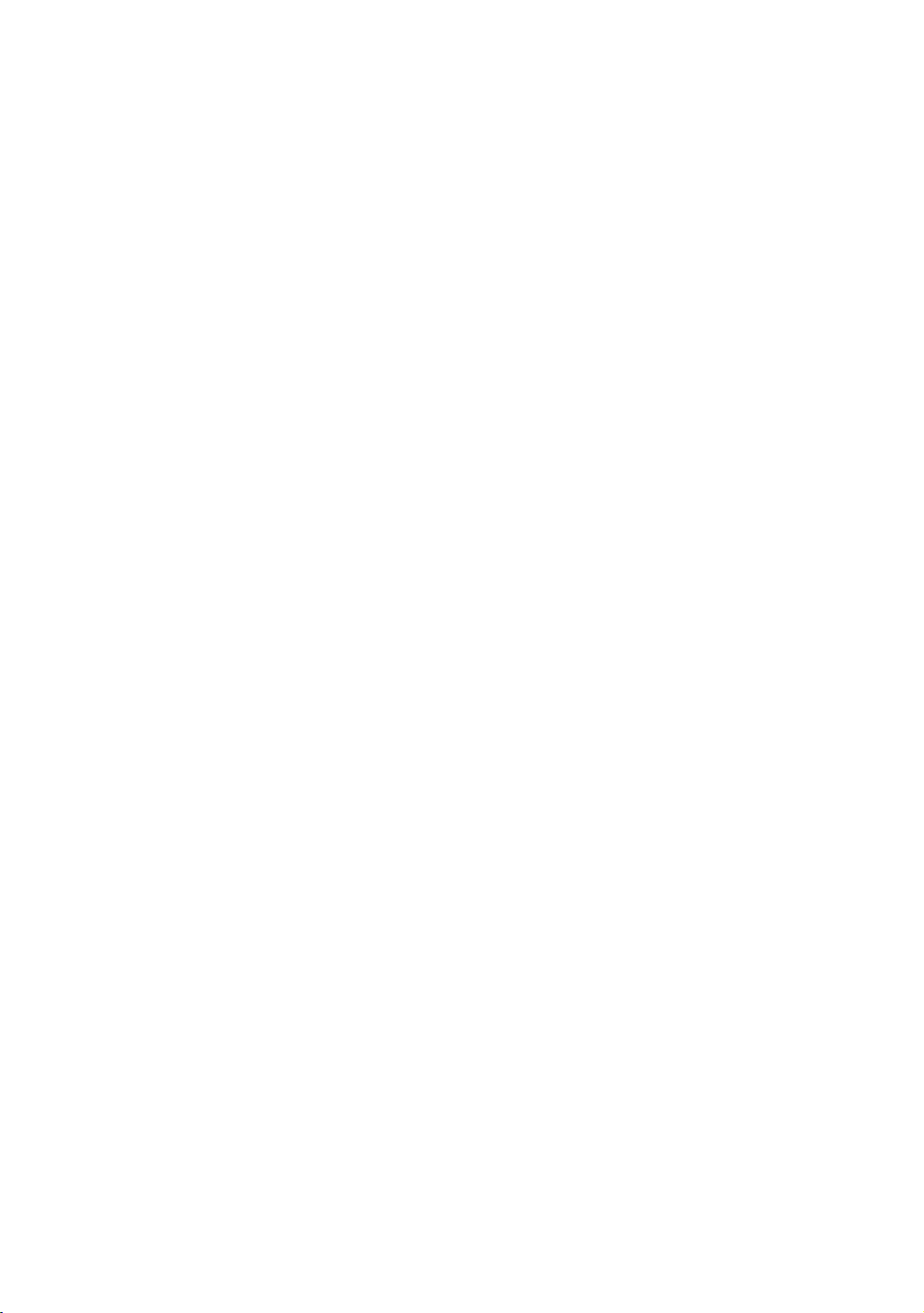
Tartalomjegyzék
Fontos biztonsági
tudnivalók .............................. 3
Áttekintés............................... 6
A csomag tartalma.........................6
A távirányító elemeinek cseréje.....7
Távirányító hatósugara ..................7
A projektor jellemzői.......................9
Projektor külső nézete .................10
Kezelőszervek és működésük .....11
Kezelőpanel......................................11
Távirányító........................................12
A projektor elhelyezése ....... 13
A hely kiválasztása ......................13
A vetített kép beállítása kívánság
szerinti méretre ............................ 14
A projektor helyének meghatározása
egy adott vászonmérethez ...............14
Vetítővászon ajánlott méretének
meghatározása adott távolsághoz....14
Vetítési méretek................................16
Videoeszköz
csatlakoztatása ................... 20
Előkészületek ...................................20
HDMI eszközök csatlakoztatása.......20
Komponens videoeszközök
csatlakoztatása .................................21
S-videó vagy videoeszközök
csatlakoztatása .................................21
Számítógép csatlakoztatása.............22
A vetített kép beállítása............... 28
A vetítési szög állítása .................... 28
A képtorzulás kijavítása ................... 28
Az előre beállított és a felhasználói
módok használata ....................... 29
A képminőség finomhangolása ... 31
Fejlett képminőség vezérlők........ 32
A hang beállítása......................... 35
A képoldalarány kiválasztása...... 36
Részlet keresése nagyítással...... 37
Működés magas tengerszint feletti
környezetben............................... 38
3D tartalom megtekintése ........... 38
A projektor menüjének
testreszabása.............................. 40
A vezérlőgombok zárolása.......... 40
A projektor kikapcsolása ............. 40
A képernyőmenük (OSD) ............ 41
További információk ........... 48
A projektor ápolása ..................... 48
Lámpa információk...................... 49
A lámpa üzemidejének
meghatározása................................ 49
A lámpa élettartamának
meghosszabbítása........................... 49
A lámpacsere időzítése ................... 50
A lámpa cseréje ............................... 50
Jelzőlámpák ................................ 53
Hibaelhárítás ............................... 55
Specifikációk ............................... 56
A projektor használata......... 23
A projektor bekapcsolása.............23
Bemenőforrás kiválasztása.......... 24
A képméret és élesség
finombeállítása............................. 24
A menük használata ....................25
A projektor biztosítása .................25
Biztonsági kábelzár használata ........25
A jelszavas védelem használata ......26
2 Tartalomjegyzék
Garancia és copyright
információk ......................... 64
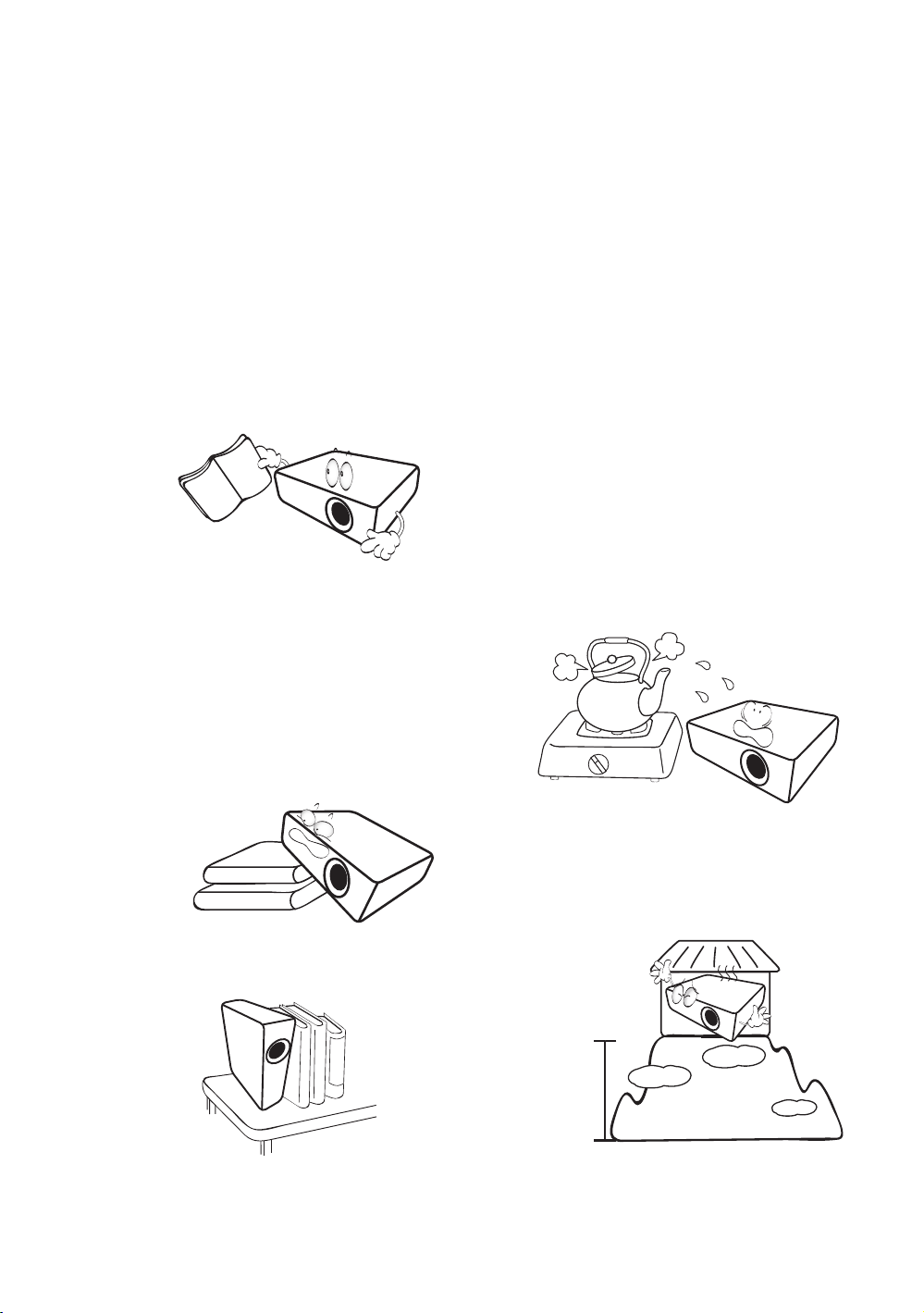
Köszönjük, hogy a minőségi BenQ videoprojektort választotta! Tervezésekor fontos szempont
1500 -
3000
méter
volt, hogy házimozi környezetben is tökéletesen élvezhető képet nyújtson. A legjobb
eredmények érdekében tanulmányozza át figyelmesen a kézikönyvet, amely eligazítást nyújt a
vezérlő menüvel és a működéssel kapcsolatban.
Fontos biztonsági tudnivalók
A projektor tervezése és tesztelése a számítástechnikai eszközökre vonatkozó legújabb
biztonsági szabványok alapján történt. A termék biztonságos használata azonban csak akkor
garantálható, ha betartja a kézikönyvben szereplő és a terméken feltüntetett utasításokat.
1. A projektor használata előtt kérjük, olvassa el a
kézikönyvet. A kézikönyvet tartsa biztonságos
helyen, hogy azt később is használhassa
referenciaként.
2. A projektort mindig sima, vízszintes felületre
helyezve használja.
- Soha ne helyezze a projektort ingatag kocsira,
állványra vagy asztalra, mert az onnan leeshet
és megsérülhet;
- Ne helyezzen gyúlékony anyagot a projektor
közelébe;
- Ne használja bal-jobb irányban 10 foknál
nagyobb szögben, vagy előre-hátra irányban
15 foknál nagyobb szögben megdöntött
helyzetben.
3. A projektort ne tárolja függőleges helyzetben az
oldalán. Ilyenkor a projektor felborulhat, ami
sérüléssel járhat vagy kár(oka)t okozhat.
4. Ne helyezze a projektort az alábbi
környezetekbe:
- Zárt vagy rosszul szellőző térbe.
A projektort legalább 50 cm távolságra
helyezze el a faltól; körülötte legyen
biztosított a levegő szabad áramlása;
- Olyan helyekre, ahol a hőmérséklet
extrém magassá válhat, például zárt
ablakú autó belsejében;
- Olyan helyekre, ahol a nedvesség, por
vagy cigarettafüst beszennyezheti az
optikai alkatrészeket, rövidítve a
projektor élettartamát és egyben
elhomályosítva a képet;
- Tűzriasztók közelébe;
- Olyan helyekre, ahol a környezet
hőmérséklete 35° feletti;
- Olyan helyekre, amelyek tengerszint
feletti magassága nagyobb mint
1500 méter.
Fontos biztonsági tudnivalók
3
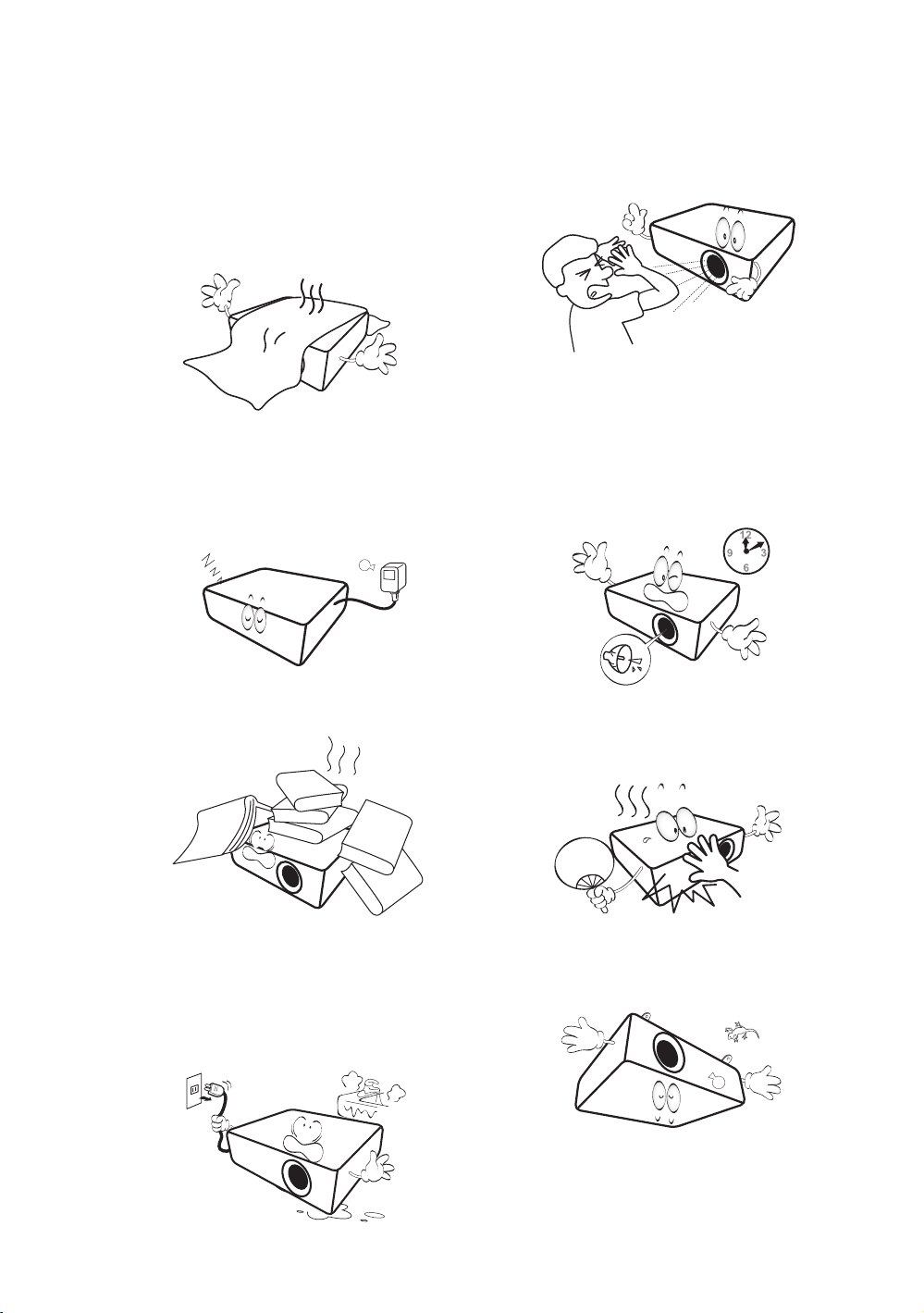
5. Ne akadályozza a projektor szellőzőnyílásait
a készülék bekapcsolása közben (ideértve a
készenlét üzemmódot is):
- A projektort ne takarja el semmilyen tárggyal
sem;
- Ne helyezze a projektort takaróra, ágyra
vagy bármilyen más puha felületre.
9. A projektor működése közben ne nézzen
közvetlenül a lencsébe. Az maradandóan
károsíthatja a látását.
6. Ahol ingadozó az áramellátás - az ±10 Volttal
ingadozhat - javasolt a projektort
feszültségstabilizátor, túláramvédelem vagy
szünetmentes tápegység (UPS)
közbeiktatásával csatlakoztatni a hálózatra az adott helyzetnek megfelelően.
7. A projektorra ráállni vagy tárgyat ráhelyezni
tilos.
8. Ne helyezzen folyadékot a projektorra vagy
annak közelébe. A projektorba fröccsenő
folyadékok miatt elveszíti a garanciális jogait.
Ha a projektorba mégis folyadék kerül, húzza
ki a csatlakozódugót a hálózati aljzatból és
hívja a BenQ-t a projektor javítása
érdekében.
10. Ne használja a projektorlámpát a névleges
élettartamánál hosszabb ideig. A névleges
élettartamon messze túlmenő használat
következtében a lámpa egyes ritka esetekben
eltörhet/felrobbanhat.
11. Működéskor a lámpa szélsőségesen
meleggé válik. Engedje hűlni a projektort
mintegy 45 percig, mielőtt a lámpaegységet a
cseréhez leszereli.
12. A projektor alkalmas a mennyezetre szerelt
módhoz szükséges fordított kép vetítésére.
Csak a BenQ saját mennyezeti
rögzítőkészletét használja a rögzítéshez.
4
Fontos biztonsági tudnivalók
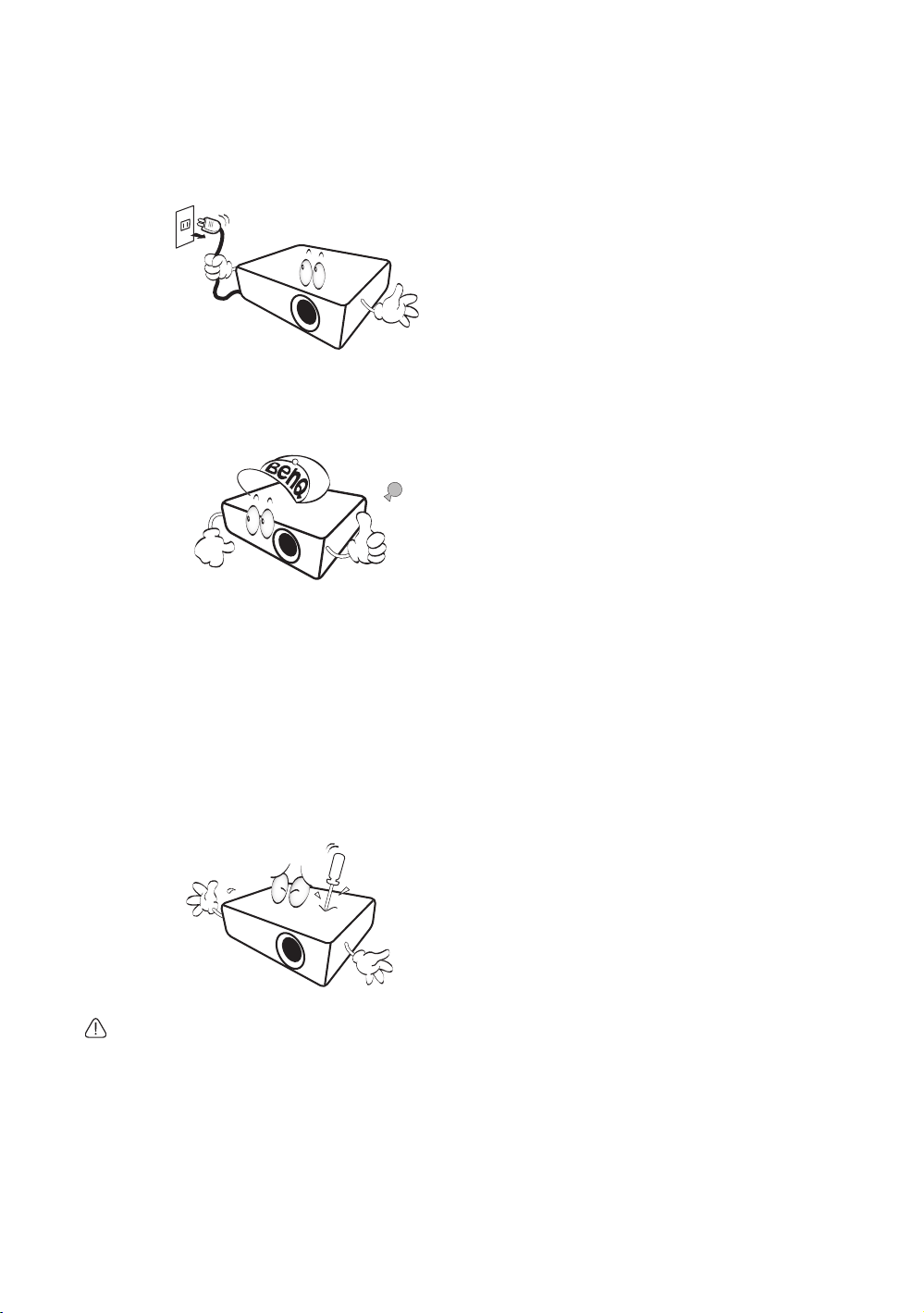
13. Soha ne próbálja addig kicserélni a
lámpaegységet, amíg a projektor le nem hűlt
és azt nem húzta ki az elektromos
csatlakozóaljzatból.
14. Ha azt feltételezi, hogy a projektort meg kell
javítani vagy szervizelni kell, akkor vigye a
terméket megbízható megfelelő
jogosultságokkal rendelkező szakemberhez.
15. Ne próbálja a projektort szétszerelni.
A készülék belsejében található veszélyes
feszültség halált okozhat, ha az áram alatt
lévő részhez ér. Az egyetlen, a felhasználó
által is szervizelhető rész a lámpaegység,
amely saját levehető fedéllel rendelkezik.
Lásd a(z) 50. oldalt.
Soha, semmilyen körülmények között se
távolítsa el a többi burkolatot. A javítását/
karbantartását csak megfelelő képesítéssel
rendelkező szakemberrel végeztesse.
Nedvesség kicsapódása
Soha ne használja a projektort közvetlenül
azután, hogy azt egy hidegebb helyről egy
melegebb helyre mozgatta. Ilyen
hőmérsékletváltozásnak kitett projektorban a
nedvesség kicsapódhat a fontos belső
alkatrészeken. A projektor potenciális
károsodásának megelőzése érdekében,
legalább 2 óra hosszat ne használja a
projektort ilyen hirtelen hőmérsékletváltozás
után.
Kerülje az illékony folyadékok
használatát
Ne használjon illékony folyadékokat, pl.
rovarirtókat és egyes tisztítószereket a
projektor közelében. Ne engedje, hogy a gumi
vagy műanyag alapanyagú termékek sokáig
hozzáérjenek a projektorhoz. Ezek a felületen
nyomokat hagyhatnak. Ha valamilyen
vegyszerbe mártott anyagot használ a
tisztításhoz, akkor minden esetben kövesse a
termék biztonsági utasításait.
Leselejtezés
A termék a következő anyagokat tartalmazza,
amelyek károsak az emberi szervezetre és/
vagy a környezetre.
• Ólom - ami a forrasztóónban található.
• Higany - ami a lámpában található.
A termék és az elhasznált lámpák
leselejtezéséhez kérjen segítséget a helyi
hatóságoktól az érvényes rendelkezésekkel
kapcsolatban.
Figyelmeztetés
Tartsa meg az eredeti csomagolást a későbbi
potenciális szállításokhoz. Ha a projektort a
használat után el kell csomagolnia, akkor állítsa a
projektor lencséit a megfelelő állásban, tegye fel a
lencsevédő párnát a lencsékre és igazítsa el a
lencsevédő párnát és a projektort védő párnát úgy,
hogy azok megakadályozzák a termék szállítás
közbeni sérülését.
Fontos biztonsági tudnivalók
5
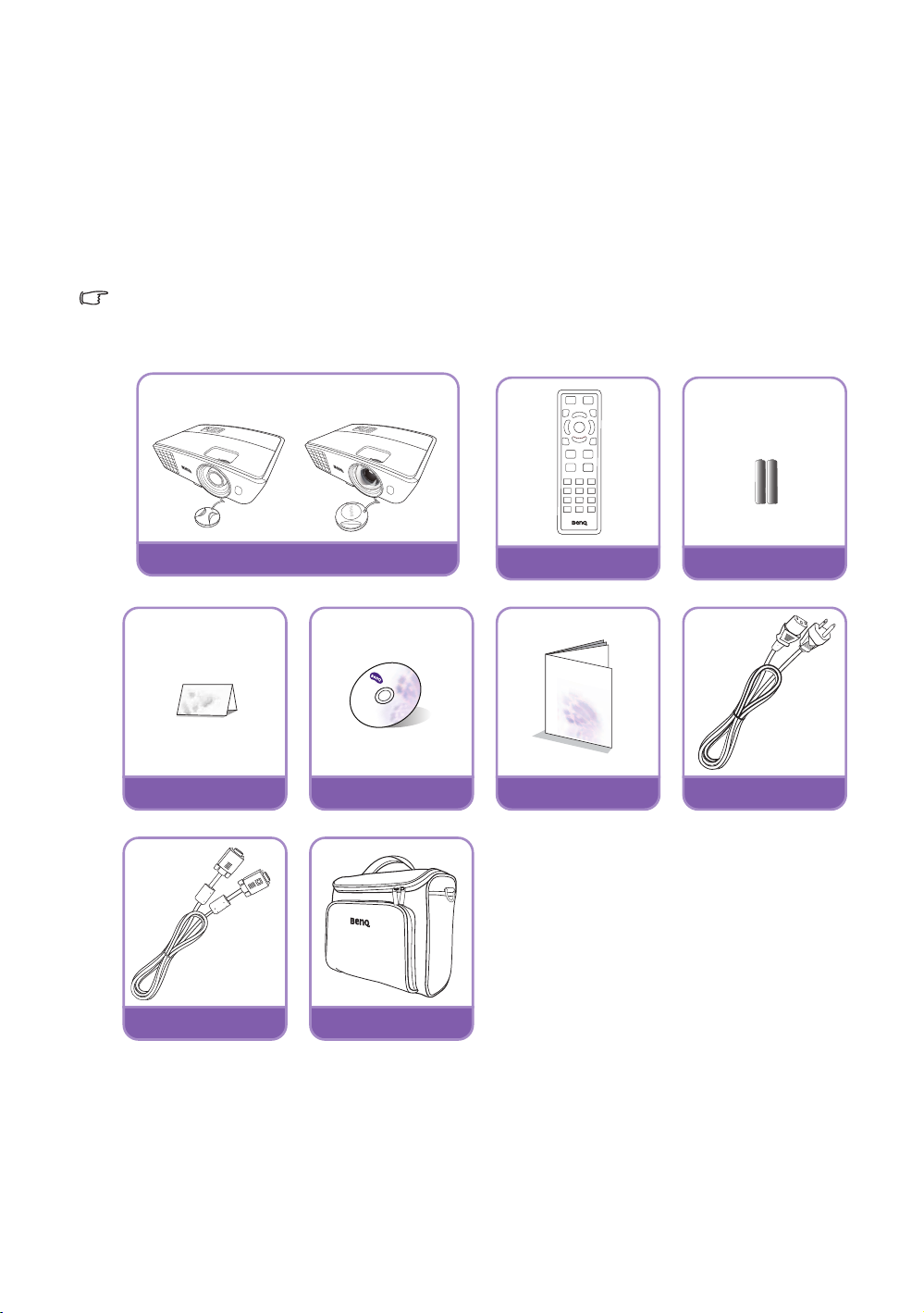
Áttekintés
Projektor
Távirányító
Elemek
Garanciajegy
Felhasználói kézikönyv
CD
Rövid útmutató
Hálózati kábel
VGA kábel
Hordtáska (csak a
W770ST modellhez)
A csomag tartalma
Óvatosan bontsa ki a csomagot és ellenőrizze, hogy tartalmaz-e mindent az alább megadottak
közül. Egyes tételek az adott vásárlási helyszínen nem elérhetők. Kérjük, ellenőrizze ezt a
vásárlás helyén.
Egyes tartozékok a vásárlás helyszíne alapján különbözhetnek.
A garanciajegy csak egyes területeken képezi a csomag részét. Bővebb felvilágosítást a forgalmazótól
kaphat.
W750 W770ST
6
Áttekintés
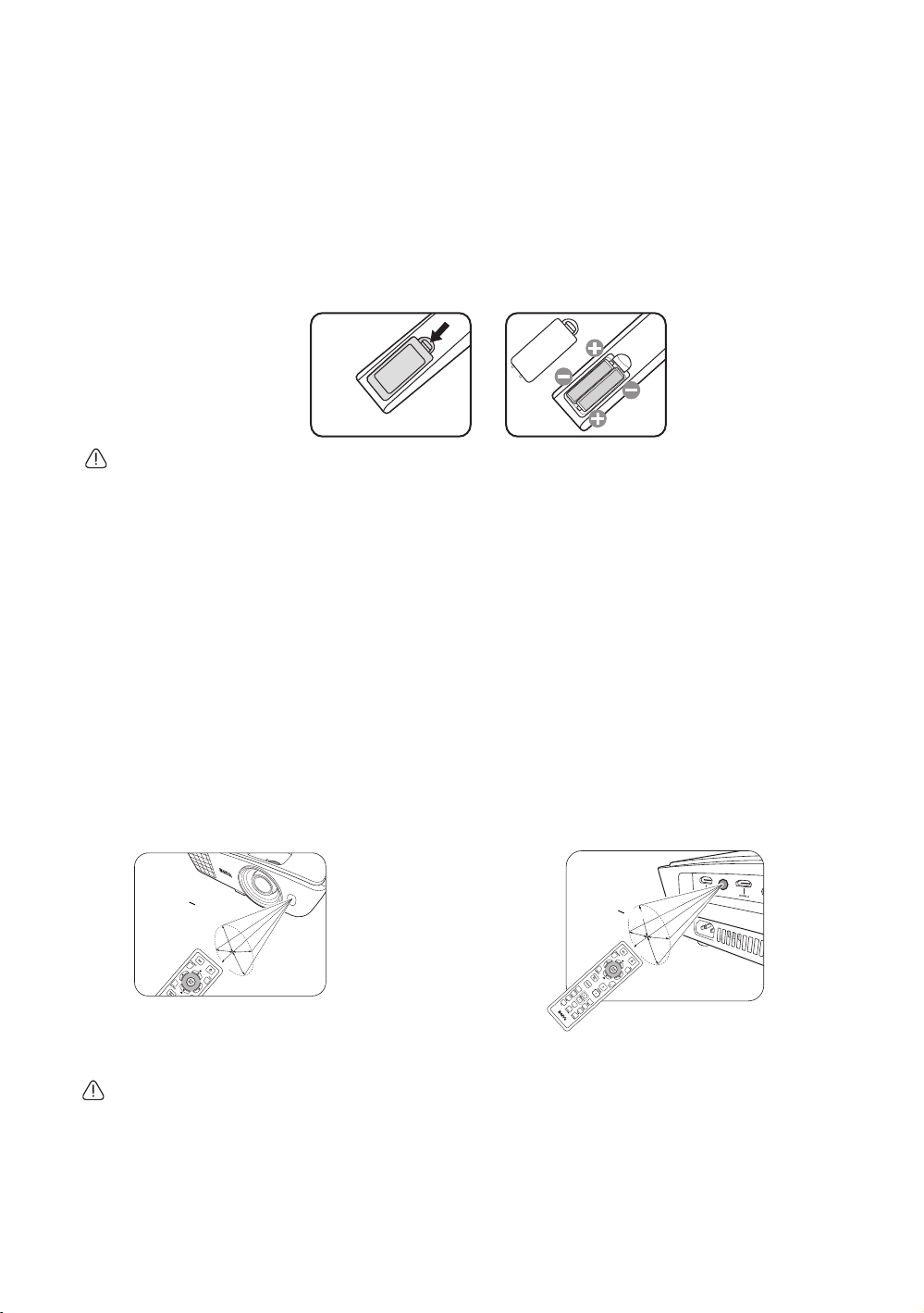
A távirányító elemeinek cseréje
• A projektor használata szemből
K
b
.
+
1
5
°
• A projektor használata hátulról
K
b
.
+
1
5
°
1. Az elemtartó fedelének kinyitásához fordítsa a távirányítót a hátoldalával felfelé, az
ujjbarázdákon kifejtett nyomással csúsztassa a fedelet a nyíllal jelölt irányba az ábra szerint.
A fedél ekkor lecsúszik.
2. Az elemeket (ha szükséges) vegye ki, és illesszen be két AAA elemet, ügyelve, hogy az
elemeket az elemtartó alján jelzett polaritásnak megfelelően helyezze be. A pozitívot (+) a
pozitívhoz és a negatívot (-) a negatívhoz illessze.
3. Tegye vissza a fedelet, ehhez illessze azt az alaphoz és csúsztassa vissza a helyére.
A helyére érve kattanást hall.
• Ügyeljen, hogy a távirányító és az elemek ne maradjanak túl meleg vagy párás környezetben, például a
konyhában, a fürdőszobában, a szaunában, a télikertben vagy zárt autóban.
• Cseréhez csak ugyanazt a típust vagy a gyártó által javasolt egyenértékű típust használja.
• A használt elemek leselejtezését a gyártó utasításainak és az érvényes helyi környezetvédelmi
előírásoknak megfelelően végezze.
• Az elemeket tilos tűzbe dobni. Ez robbanásveszélyes.
• Ha az elemek lemerültek, vagy ha a távirányítót hosszabb ideig nem használja, akkor az elemeket
vegye ki, hogy megvédje a távirányítót az elemek szivárgása által okozott esetleges károktól.
Távirányító hatósugara
A távirányítót a helyes működéséhez a projektor infravörös érzékelője/érzékelői által
meghatározott merőlegeshez képest 30 fokos szögön belül kell tartani. A távirányítónak az
érzékelő(k)től mért távolsága nem lehet több mint 8 méter.
Ügyelni kell, hogy a távirányító és az infravörös érzékelő(k) között ne legyen olyan akadály,
amely akadályozná az infravörös sugár útját.
A projektor mennyezetre szerelése
Célunk, hogy Ön teljes mértékben elégedett legyen a BenQ projektor használatával, ezért fel kell
hívnunk figyelmét a személyi sérülések és anyagi károk megelőzését célzó biztonsági
óvintézkedésekre.
Áttekintés
7
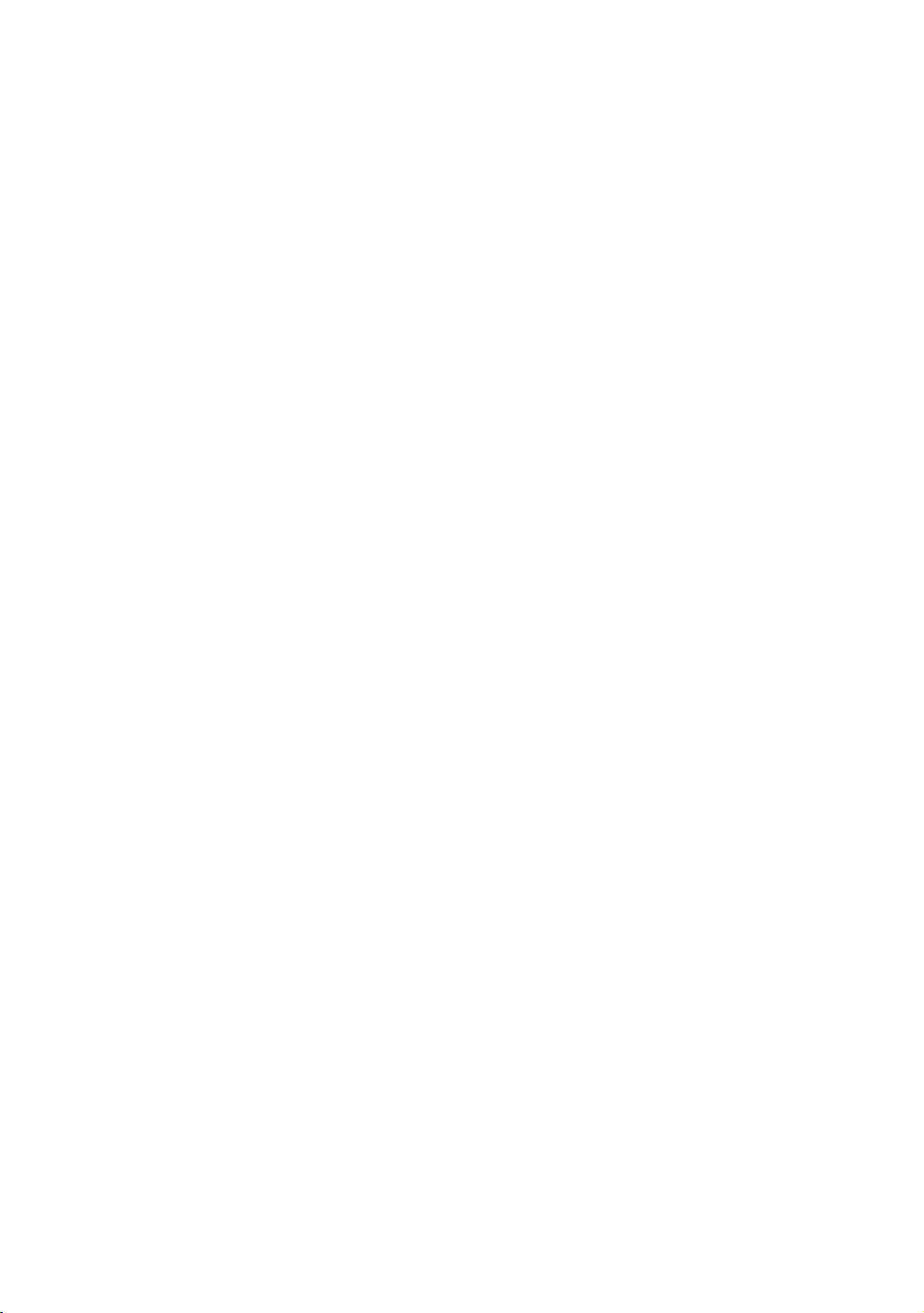
Ha a projektort a mennyezetre kívánja felszerelni, mindenképp a megfelelő BenQ mennyezeti
szerelőkészlet használatát javasoljuk és nagyon fontos a megbízható, biztonságos rögzítésre is
ügyelni.
Ha nem a BenQ mennyezeti szerelőkészletet használja a projektor felszereléséhez, akkor
fennáll a veszélye annak, hogy a helytelen méretű vagy hosszúságú csavarok miatt a nem
kielégítő rögzítés következtében a projektor leesik a mennyezetről.
A BenQ mennyezeti szerelőkészletet megvásárolhatja ugyanott, ahol a BenQ projektort
vásárolta. A BenQ önálló Kensington zár kompatibilis biztonsági kábel vásárlását is javasolja,
amelyet a projektoron a Kensington zár nyílásába és a mennyezeti tartókonzol alapjához kell
erősíteni. Ez fogja a projektort megtartani akkor, ha annak rögzítése a szerelőkonzolon
kilazulna.
8
Áttekintés
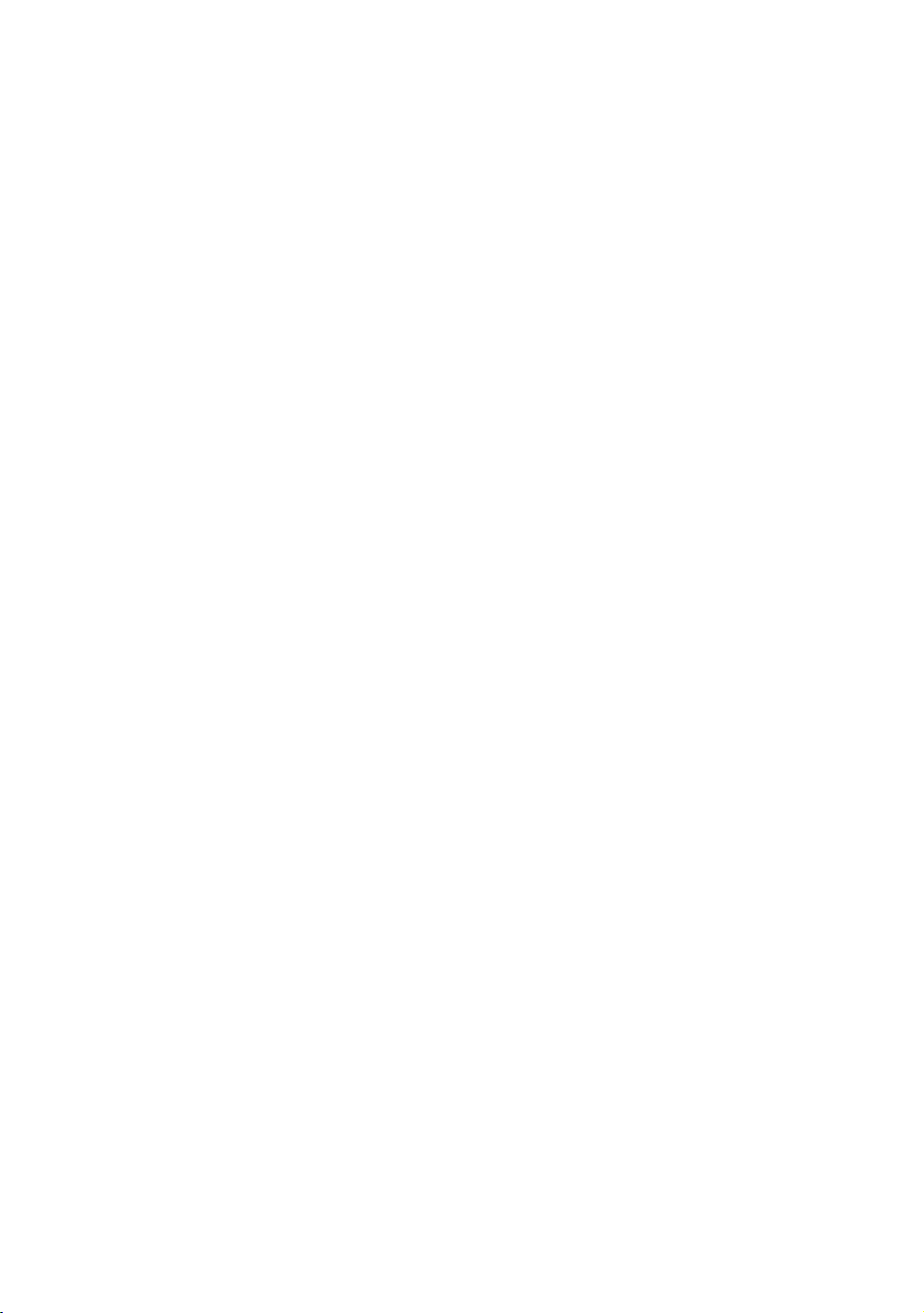
A projektor jellemzői
• Kiváló képminőség
A projektor a nagy felbontásának, kiváló házimozi fényerejének, magas kontrasztarányának,
élénk színeinek és gazdag szürkeárnyalat megjelenítési képességének köszönhetően kiváló
képminőséget biztosít.
• Nagy fényerő
A projektor extrém fényerővel rendelkezik, hogy a környezeti megvilágítás mellett is kitűnő
képeket jeleníthessen meg, ellentétben a hagyományos projektorokkal.
• Élénk színmegjelenítés
A projektor egy hatszegmenses színkörből áll, hogy valós színmélységeket jeleníthessen
meg; olyan tartományokat, amelyeket a kevesebb szegmensből álló színkörök nem tudnak
megjeleníteni.
• Gazdag szürkeárnyalatok
Az automata gammavezérlés kiváló szürkeárnyalat megjelenítésről gondoskodik, amely a
besötétített helyiségben feltárja az árnyékok részletgazdagságát, vagy az éjszakai vagy
kevés fény mellett felvett jelenetek részleteit.
• Számos input- és videoformátum
A projektor számos PC-s és videoformátumot kezel, ideértve a komponens videót, az
S-videót, a kompozit videót, de a kettős HDMI-t, a PC jelet és azt az automatikát, amely a
képernyő és a háttérvilágításnak megfelelően adja ki a jelet.
• 3D funkció
Ennek segítségével még valóságosabb élmény nyújtanak a 3D filmek, videók és
sportesemények, mert a HDMI csatlakozáson keresztül képes megjeleníteni a képek
mélységét is.
• Beépített hangszóró(k)
A beépített hangszóró kevert monó hangot ad, ha van hangbemeneti jel is csatlakoztatva.
• Rövid vetítési arány (W770ST)
A rövid vetítési aránynak köszönhetően a projektor rövidebb vetítési távolság mellett is képes
1080p képminőséget nyújtani.
• SmartEco
A SmartEco™ technológia a tartalom fényerejének függvényében akár a lámpafogyasztás
70%-át is megtakarítja a SmartEco mód választásakor.
Áttekintés
9
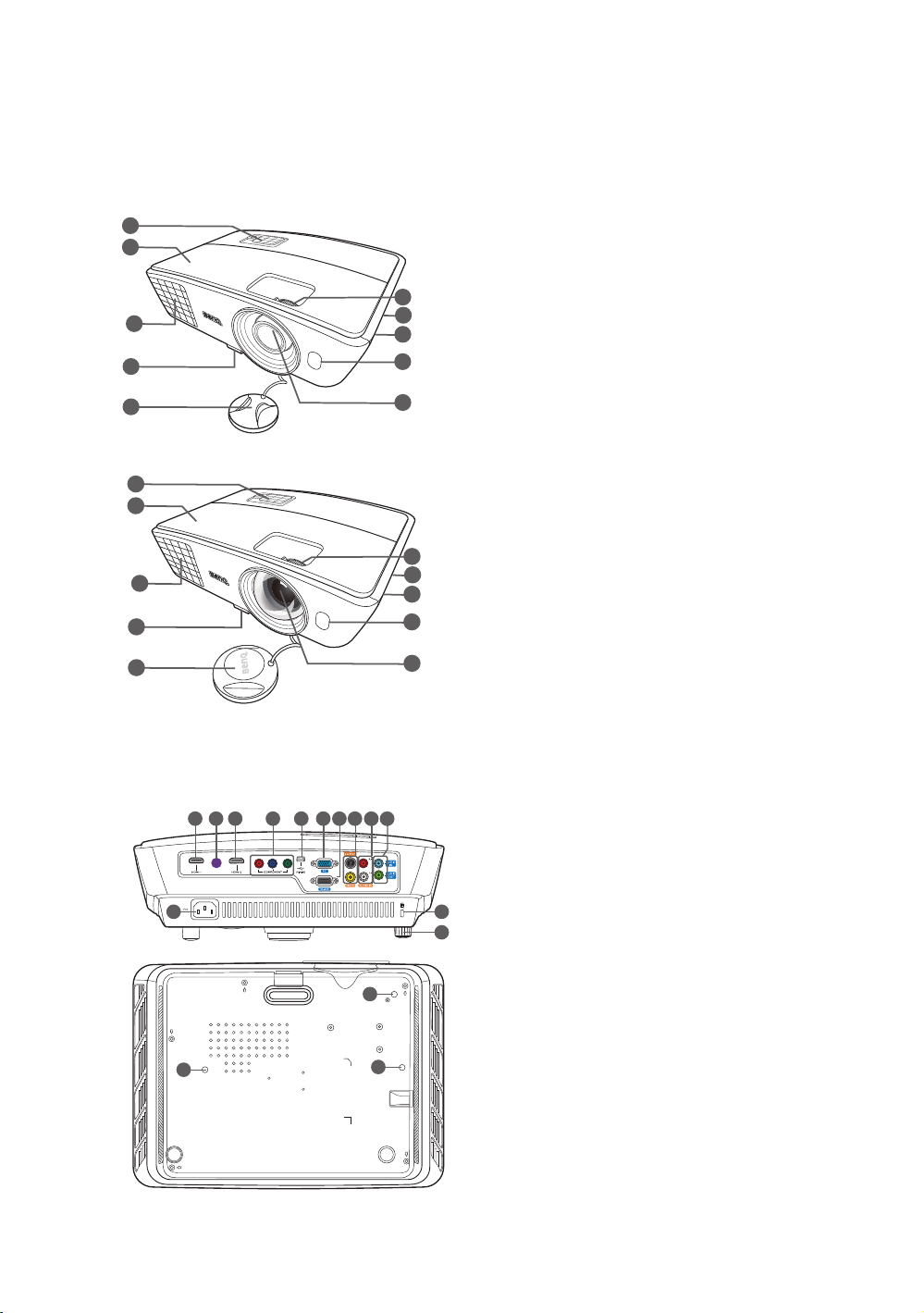
Projektor külső nézete
A csatlakoztatás részleteit lásd „Videoeszköz
csatlakoztatása” a következő oldalon: 20.
Elöl és oldal nézet
W750
1
2
3
4
5
W770ST
1
2
3
4
5
Hátul- és alulnézet
11 12 11 13 14 15 16 17
20
18 19
23
10
1. Vezérlőpanel (bővebben lásd:
„Kezelőpanel” a következő
oldalon: 11.)
2. Lámpafedél
3. Szellőzőnyílás (meleg levegő
6
7
8
9
kiáramlás)
4. Gyorskioldó gomb
5. Lencse-kupak
6. Fókusz és zoom gyűrű
7. Szellőzőnyílás (hideg levegő
beáramlás)
8. Hangszóró-rács
9. Elülső infravörös szenzor
10.Vetítő lencsék
11.HDMI csatlakozók
12.Hátsó infravörös szenzor
13.Komponens videojel bemenetek
6
7
8
9
10
(RCA)
támogatja az Y/P
B/PR és az Y/CB/CR
videojeleket
14.Mini USB csatlakozó
(szervizelési célra)
15.RGB (PC)/komponens videó (YPbPr/
YCbCr) jelbemeneti csatlakozódugó
16.RS-232 vezérlő port
A számítógép-/házimozi-vezérlő/
automata rendszer
csatlakoztatásához
17.S-Video bemenet (mini 4 tűs DIN)
Kompozit videojel bemenet (RCA)
18.Audió (bal/jobb) bemeneti
csatlakozók
19.Audiobemenet csatlakozó
Audiokimenet csatlakozó
21
22
20.Váltakozó áramú hálózati kábel
bemenet
21.Kensington zár nyílása
22.Hátsó állítható láb
23.Furatok a mennyezeti rögzítéshez
10
23
Áttekintés
23
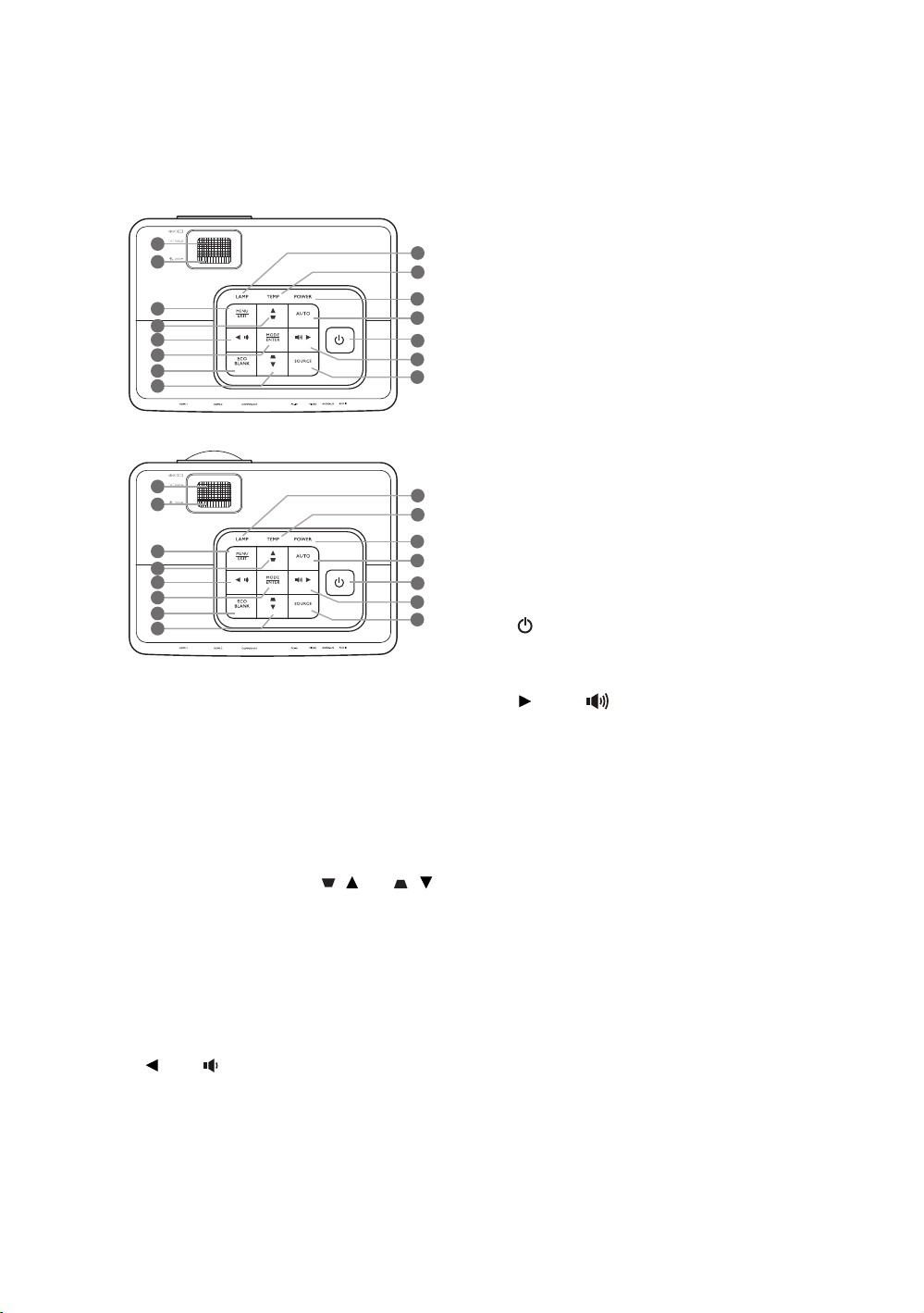
Kezelőszervek és működésük
Kezelőpanel
W750
1
2
3
4
5
6
7
4
W770ST
1
2
3
4
5
6
7
4
8
9
10
11
12
13
14
8
9
10
11
12
13
14
1. Fókusz-beállító gyűrű
A vetített kép fókusztávolságát állítja.
2. Zoom gyűrű
A kép méretét állítja.
3. MENU/EXIT (MENÜ/KILÉPÉS)
Bekapcsolja a képernyőmenüt (OSD).
Visszavált az előző OSD menüre, kilép és
menti a menü beállításokat.
4. Trapéz/nyíl gombok ( / fel, / le)
A ferde szögű vetítésből adódóan torzult
képet manuálisan korrigálja.
Ha a képernyőmenü (OSD) aktív, akkor
a(z) #4, #5 és #13 gombokkal mozogva
lehet kiválasztani azt a menüelemet, amit
be szeretne állítani, ill. végrehajtani magát
a beállítást.
5. Bal/
Csökkenti a projektor hangerejét.
Ha a képernyőmenü (OSD) aktív, akkor
a(z) #4, #5 és #13 gombokkal mozogva
lehet kiválasztani azt a menüelemet, amit
be szeretne állítani, ill. végrehajtani magát
a beállítást.
6. MODE/ENTER (MÓD/BELÉPÉS)
Kiválaszt egy elérhető képbeállítási módot.
A képernyőmenü (OSD) kiválasztott elemét
aktiválja
7. TAKARÉKOS ELREJTÉS
A képernyő elrejtésére használjuk.
8. LÁMPA jelzőlámpa
A lámpa állapotát jelzi. Világít vagy villog,
ha a lámpával probléma adódott.
9. HŐMÉRSÉKLET figyelmeztető lámpa
Akkor kezd pirosan világítani, ha a
projektor hőmérséklete túl magassá vált.
10.ÁRAM állapotjelző lámpa
A projektor működése közben világít vagy
villog.
11.AUTO (AUTO.)
Automatikusan megállapítja a megjelenített
képhez a legjobb képidőzítést.
12. POWER (Főkapcsoló)
Vált a projektor készenléti és bekapcsolt
állapota között.
13. Jobb/
Növeli a projektor hangerejét.
Ha a képernyőmenü (OSD) aktív, akkor
a(z) #4, #5 és #13 gombokkal mozogva
lehet kiválasztani azt a menüelemet, amit
be szeretne állítani, ill. végrehajtani magát
a beállítást.
14.SOURCE (FORRÁS)
Megjeleníti a jelforrás kiválasztó sávot.
Áttekintés
11
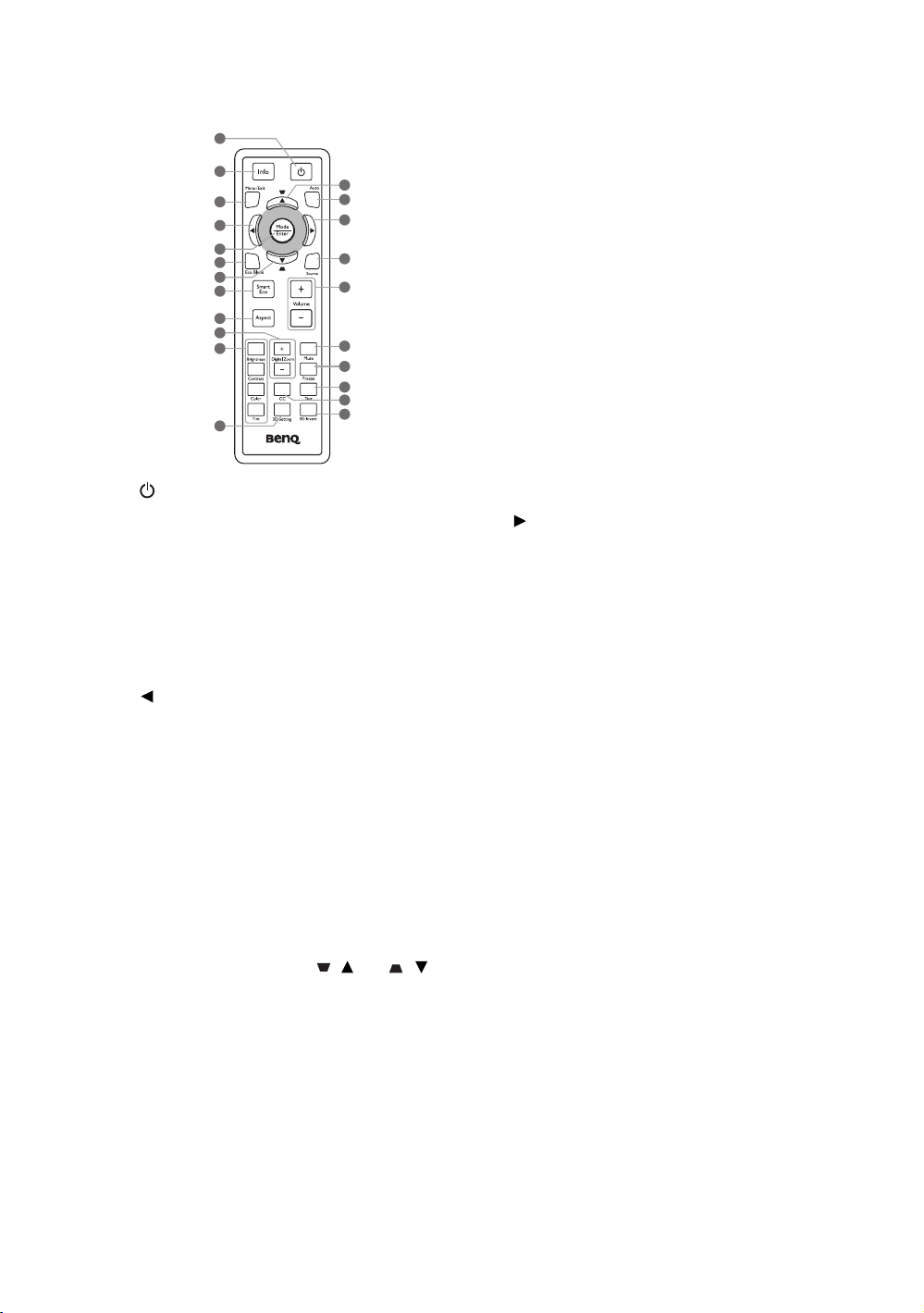
Távirányító
1
2
3
4
5
6
7
8
9
10
11
12
7
13
14
15
16
17
18
19
20
21
1. POWER (Főkapcsoló)
Vált a projektor készenléti és bekapcsolt
állapota között.
2. Infó
A projektor statusz adatait jeleníti meg.
3. MENU/EXIT (MENÜ/KILÉPÉS)
Bekapcsolja a képernyőmenüt (OSD).
Visszavált az előző OSD menüre, kilép és
menti a menü beállításokat.
4. Bal
Ha a képernyőmenü (OSD) aktív, akkor a(z)
#4, #7 és #14 gombokkal mozogva lehet
kiválasztani azt a menüelemet, amit be
szeretne állítani, ill. végrehajtani magát a
beállítást.
5. MODE/ENTER (MÓD/BELÉPÉS)
Kiválaszt egy elérhető képbeállítási módot.
A képernyőmenü (OSD) kiválasztott elemét
aktiválja
6. TAKARÉKOS ELREJTÉS
A képernyő elrejtésére használjuk.
7. Trapéz/nyíl gombok ( / fel, / le)
A ferde szögű vetítésből adódóan torzult
képet manuálisan korrigálja.
Ha a képernyőmenü (OSD) aktív, akkor a(z)
#4, #7 és #14 gombokkal mozogva lehet
kiválasztani azt a menüelemet, amit be
szeretne állítani, ill. végrehajtani magát a
beállítást.
8. SmartEco
Megjeleníti a lámpamód kiválasztó sávot.
(Normál/Takarékos/SmartEco)
9. Aspect (Képoldalarány)
A vetítés arányát választja ki.
10.Digital Zoom (Digitális zoom) (+, -)
Nagyítja vagy csökkenti a vetített kép
méretét.
11. Képminőség-beállító gombok
(Fényerő, Kontraszt, Szín, Árnyalat)
Megjeleníti az állítócsúszkákat a
képminőség értékek módosításához.
12.3D Setting (3D beállítás)
Közvetlenül belép a 3D beállításokba.
13.AUTO (AUTO.)
Automatikusan megállapítja a megjelenített
képhez a legjobb képidőzítést.
14. Jobb
Ha a képernyőmenü (OSD) aktív, akkor a(z)
#4, #7 és #14 gombokkal mozogva lehet
kiválasztani azt a menüelemet, amit be
szeretne állítani, ill. végrehajtani magát a
beállítást.
15.SOURCE (FORRÁS)
Megjeleníti a jelforrás kiválasztó sávot.
16.Volume +/- (Hangerő +/-)
Módosítja a hangerősséget.
17.Mute (Némítás)
A projektor hangját kapcsolja ki és be.
18.Rögzítés
Kimerevíti a kivetített képet.
19.Test (Teszt)
Megjeleníti a tesztmintát.
20.
CC
Megjeleníti a vásznon a videó szövegeket a hallássérült nézők számára.
21.3D Invert (3D fordított szinkronizálás)
Az invert funkciót kapcsolja be és ki.
12
Áttekintés
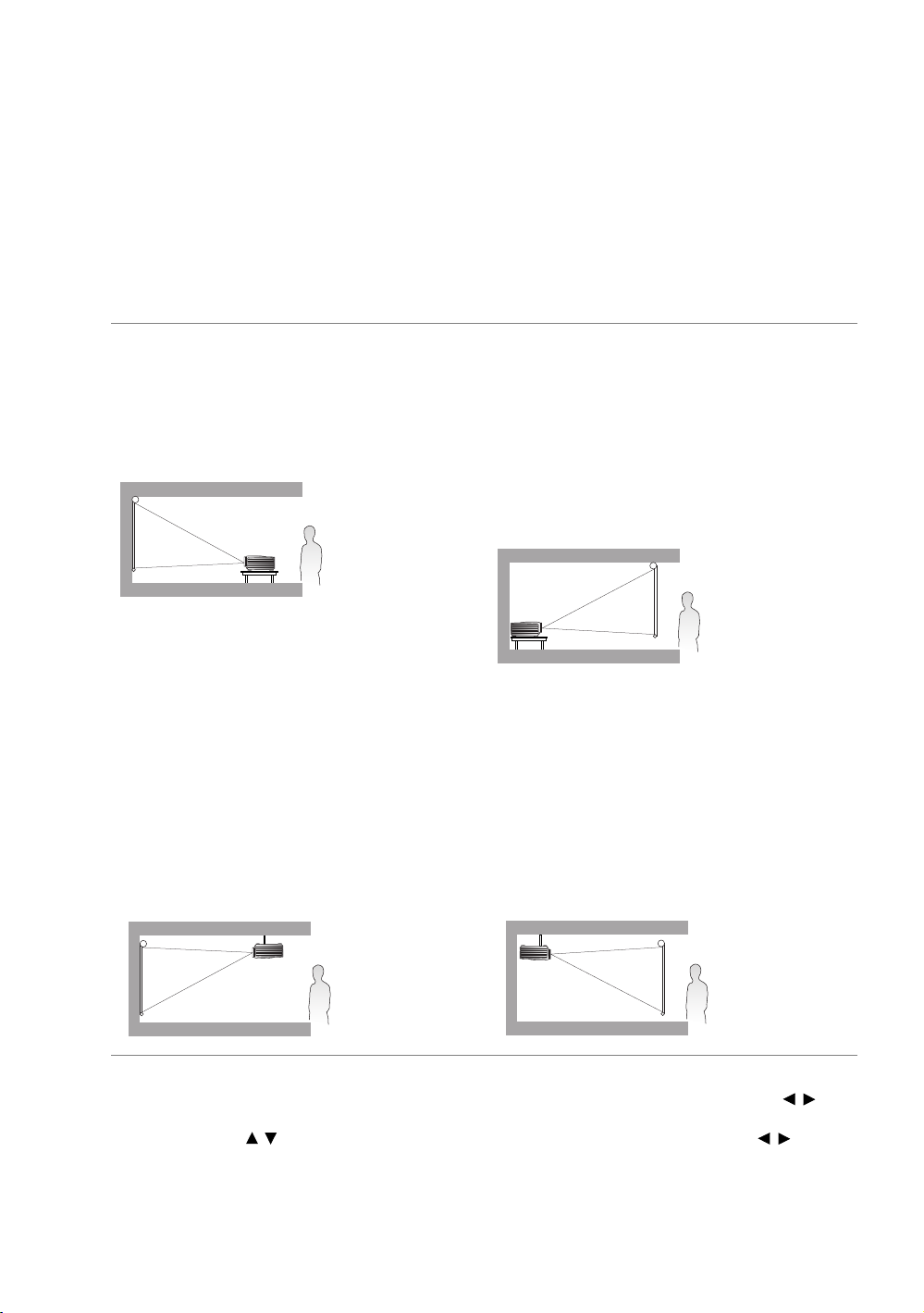
A projektor elhelyezése
A hely kiválasztása
A projektor számára négy lehetséges felállítási hely jöhet szóba.
A felállítási hely kiválasztása függ a szoba alaprajzától és a személyes ízléstől. Vegye
figyelembe a vetítővászon méretét és a helyzetét, a megfelelő hálózati aljzat helyét, valamint a
projektor és a többi berendezés elhelyezkedését és a közöttük lévő távolságot.
1. Első:
Ezt az elhelyezést akkor válassza, ha a
projektort a vetítővászonnal szemben a padló
közelében helyezi el. Ez a projektor
leggyakoribb elhelyezése, amely gyors
felállítást és hordozhatóságot biztosít.
2. Előoldal, mennyezet:
Ezt az elhelyezést akkor válassza, ha a
projektort a mennyezetre függeszti fel a
vetítővászonnal szemben.
A projektor mennyezetre szereléséhez
vásárolja meg a forgalmazótól a BenQ
projektor mennyezeti szerelőkészletet.
*A(z) Előoldal, mennyezet paramétert a
projektor beállítása után állítsa be.
3. Hátsó:
Ezt az elhelyezést akkor válassza, ha a
projektort a vetítővászon mögött, a padló
közelében helyezi el.
Ne feledje, ekkor speciális, hátsó vetítésre
alkalmas vetítővászon szükséges.
*A(z) Hátsó paramétert a projektor beállítása
után állítsa be.
4. Hátoldal, mennyezet:
Ezt az elhelyezést akkor válassza, ha a
projektort a mennyezetre függeszti fel a
vetítővászon mögött.
Ehhez a felállításhoz speciális hátulról
vetíthető vászonra és a BenQ mennyezeti
szerelőkészletre is szükség van.
*A(z) Hátoldal, mennyezet paramétert a
projektor beállítása után állítsa be.
*A projektor pozíciójának megadásához:
1. Nyomja meg a(z) MENU/EXIT (MENÜ/KILÉPÉS) gombot a projektoron vagy a távirányítón, és nyomja a(z) /
gombot addig, amíg a rendszer ki nem emeli a(z) RENDSZERBEÁLLÍTÁS: Alapszintű menüpontot.
2. Nyomja meg a(z) / gombot a(z) Kivetítő pozíciója lehetőség kijelöléséhez, majd nyomja meg a(z) / gombot a
helyes pozíció eléréséig.
A projektor elhelyezése
13
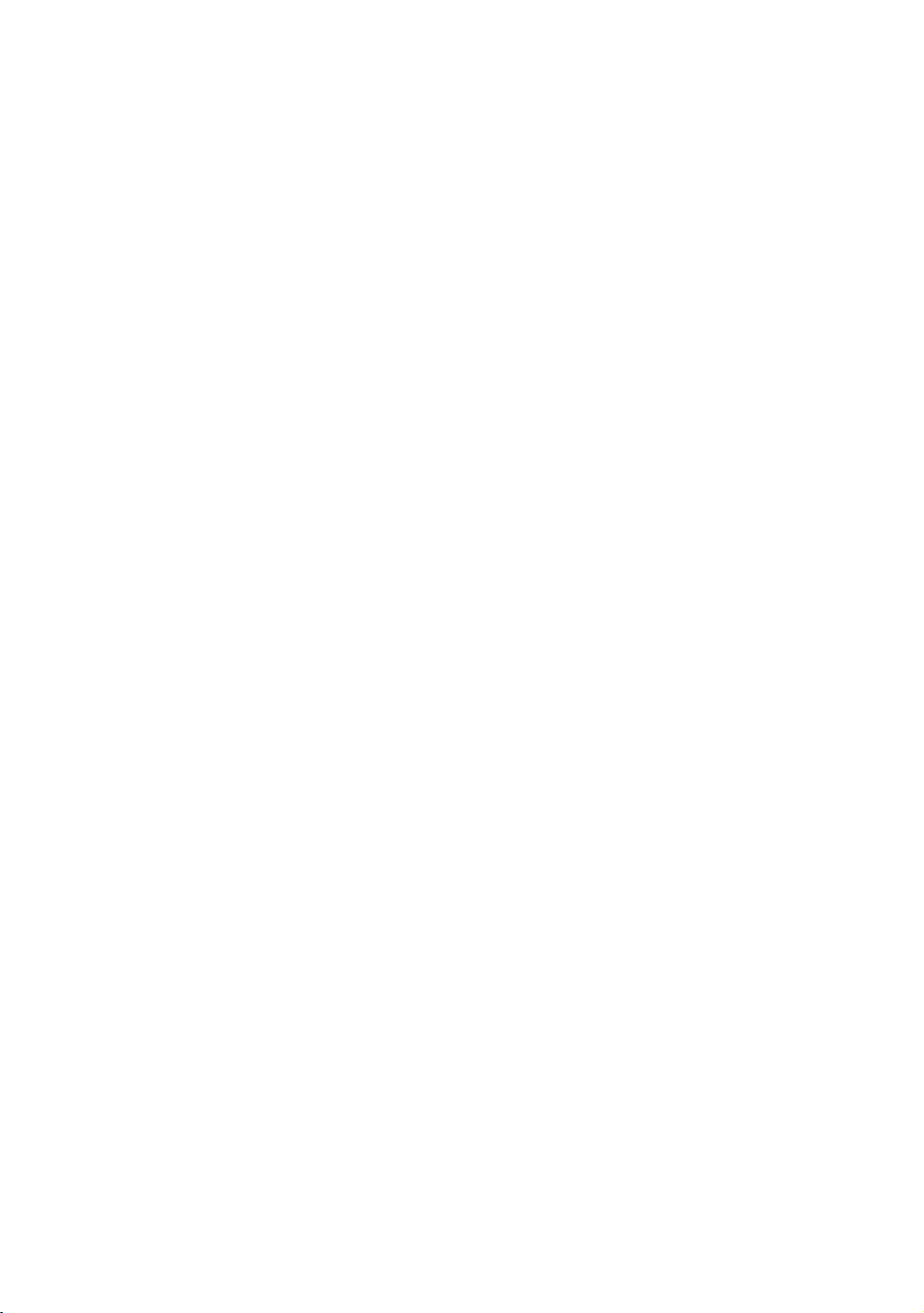
A vetített kép beállítása kívánság szerinti méretre
A vetített kép méretét a projektorlencsék távolsága a vetítővászontól, a nagyítás beállítása és a
videó formátuma befolyásolja.
A projektort vízszintesen (például egy asztalra fektetve) kell elhelyezni és az legyen merőleges
(90°-os) a vetítővászonra. Ezzel megakadályozható a ferde szögű vetítés (vagy a ferde szögű
felületre történő vetítés) által okozott torzulás. Mennyezetre történő rögzítéskor a projektort fejjel
lefelé kell felszerelni.
A projektor vetítővászontól történő távolításakor a vetített kép mérete növekszik, miközben a
függőleges eltolás maga is arányosan növekszik.
A vetítővászon és a projektor helyének meghatározásakor számításba kell venni a vetített kép
és a függőleges eltolás méretét is, amelyek egyenesen arányosak a vetítési távolsággal.
A projektor helyének meghatározása egy adott vászonmérethez
1. Állapítsa meg, hogy a vászon 16:9 vagy 4:3 arányú.
2. A táblázat segítségével keresse meg a képmérethez legközelebb álló értéket a bal oldali
„Vetítővászon méretei” oszlopokban. Ennek az értéknek a sorában haladjon jobbra a(z)
„Átlag” oszlopba, ahol a megfelelő, átlagos vetítővászontól mért távolságot találja. Ez a
vetítési távolság.
3. Határozza meg a projektor pontos helyzetét a vászonhoz képest, és az állítható lencsék
eltolási tartományát.
<Példa>
W750: Ha 120 hüvelykes, 4:3 arányú vásznat használ, akkor tekintse meg a(z) „A képernyő
aránya 4:3-hoz, a kivetített kép aránya 16:9-hoz” c. részt. Az átlagos vetítési távolság 3512 mm.
Vetítővászon ajánlott méretének meghatározása adott
távolsághoz
Ezzel a módszerrel lehet meghatározni, hogy a megvásárolt projektorhoz milyen méretű
vetítővászon illik az adott helyiségben.
A használható legnagyobb vászonméretet a helyiség fizikai méretei korlátozzák.
1. Állapítsa meg, hogy a vászon 16:9 vagy 4:3 arányú.
2. Mérje le a projektor és a vászon tervezett helye közötti távolságot. Ez a vetítési távolság.
3. A táblázat segítségével keresse meg a mért értékhez legközelebb álló értéket a(z) „Átlag”
nevű - a vászontól mért átlagos távolság - oszlopban. Ellenőrizze, hogy a mért távolság
beleesik-e az átlagos távolság értékétől jobbra és balra található legkisebb és legnagyobb
távolság közötti tartományba.
4. Ennek az értéknek a sorában menjen balra, ahol a hozzátartozó vetítővászon átmérőjének
értékét találja. Ez a projektor által vetített kép mérete ennél a vetítési távolságnál.
<Példa>
W750: Ha 16:9 arányú vásznat használ, és a mért vetítési távolság 4500 mm, akkor tekintse
meg a(z) „A képernyő aránya 16:9-hoz, a kivetített kép aránya 16:9-hoz” c. részt. A legközelebbi
érték a(z) „Átlag” oszlopban a 4464 mm. A sorban előre haladva látható, hogy 140"-es vászonra
lesz szükség.
14
A projektor elhelyezése
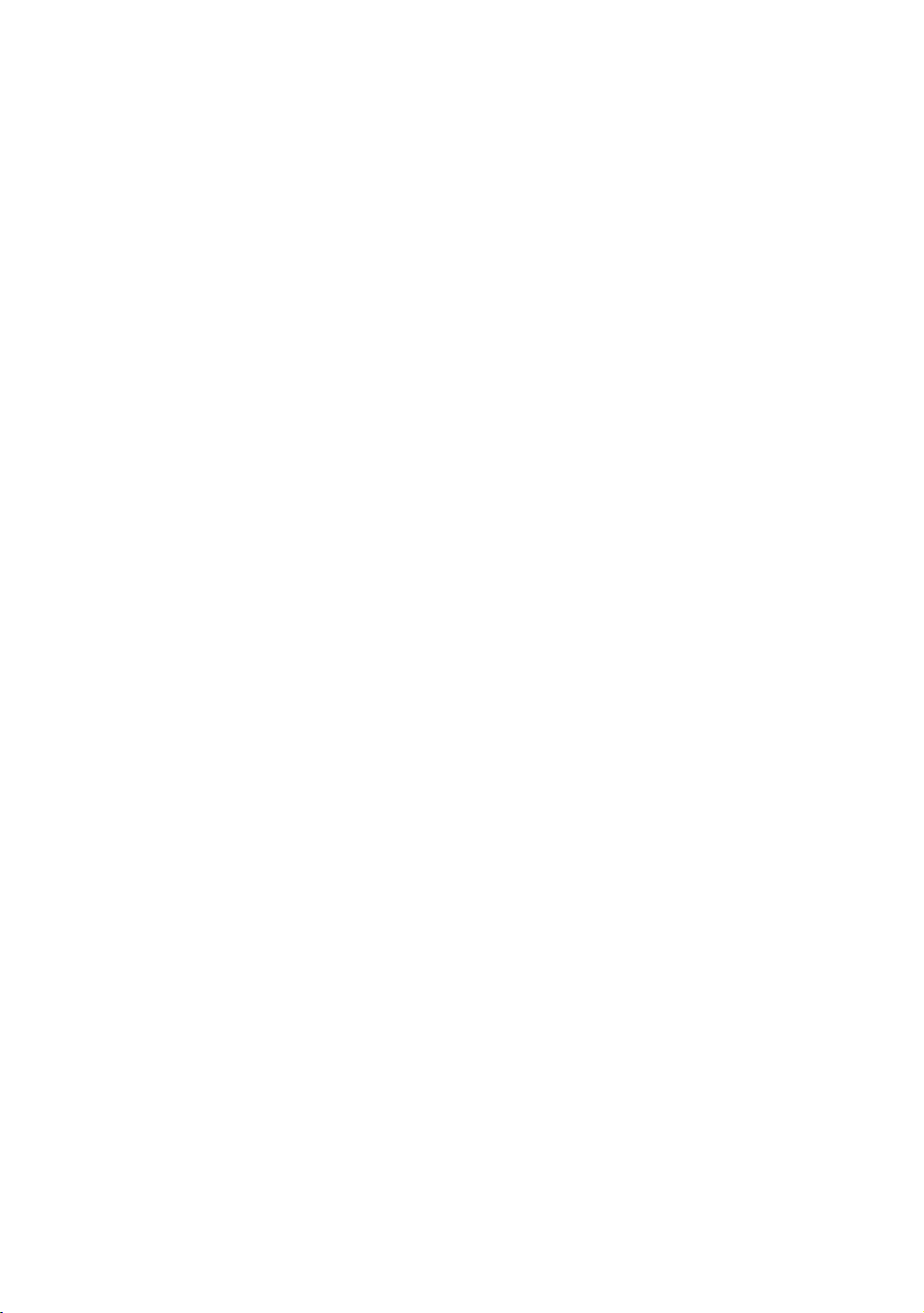
A(z) „Vetítési távolság <D> [mm]” a következő oldalon: 16 oszlop legkisebb és legnagyobb
vetítési értékeinek ellenőrzésekor kiderül, hogy a 4500 mm mért vetítési távolsághoz a 130"-es
és 150"-es vászon is megfelelő. A projektor beállítható (a nagyításvezérlő segítségével)
ezekhez az eltérő méretű vásznakhoz is az adott vetítési távolság mellett. Ne feledje, hogy a
különböző vászonméretekhez különböző függőleges eltolási értékek tartoznak.
Ha a projektort (az ajánlottól) eltérő helyre helyezi, akkor azt felfelé vagy lefelé kell döntenie,
hogy a kép a vetítővászon közepére kerüljön. Ilyen esetben a kép némiképp torzulni fog.
A torzulás a trapéztorzítás funkcióval javítható. Bővebben lásd: „A képtorzulás kijavítása” a
következő oldalon: 28.
A projektor elhelyezése
15
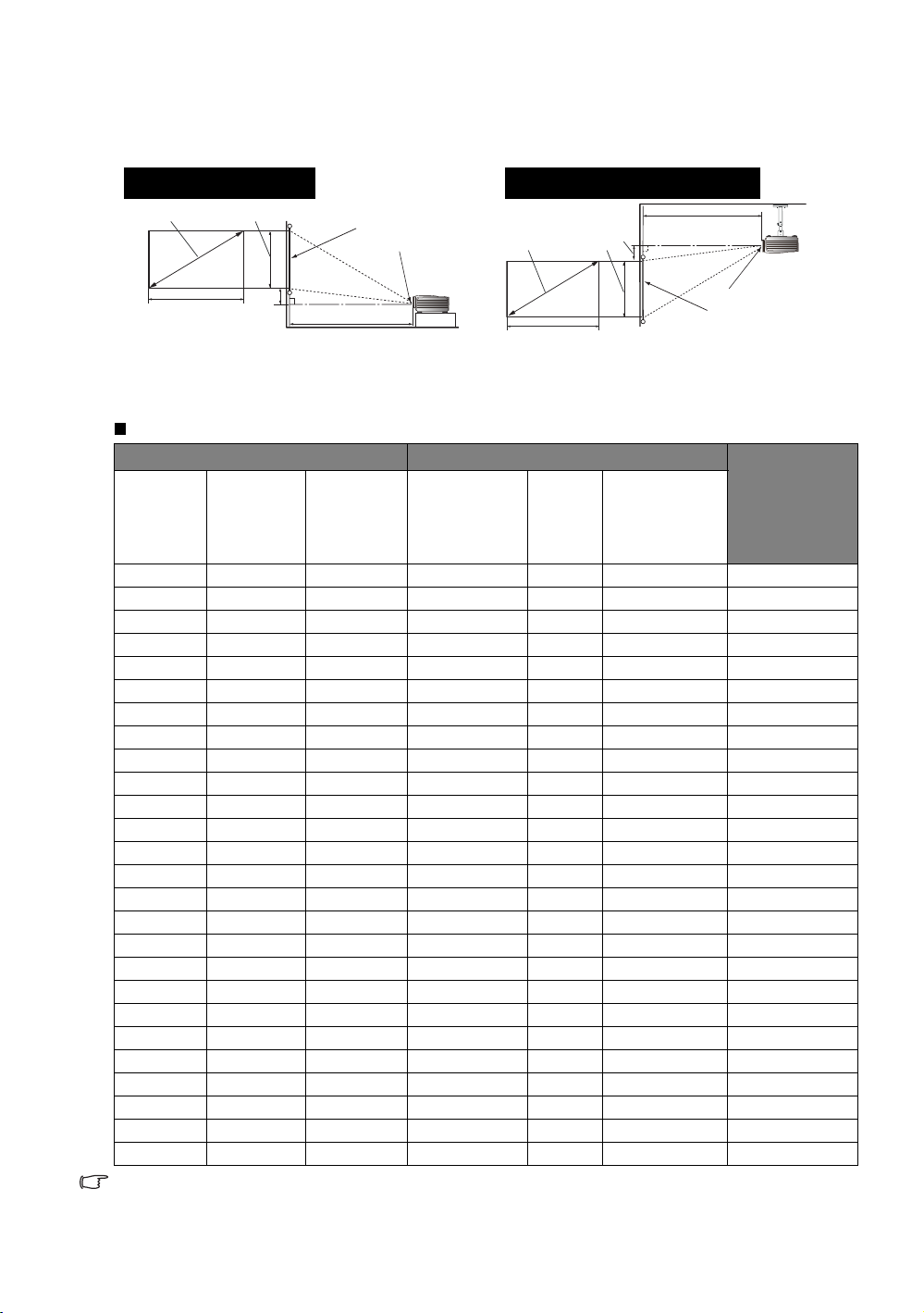
Vetítési méretek
Telepítés a padlóra
<F>: Vetítővászon <G>: Lencse középpont
Elhelyezés a mennyezeten
<F>: Vetítővászon <G>: Lencse középpont
16:9 arányú vetítővászon telepítése
<A>
<C>
W750
A képernyő aránya 16:9-hoz, a kivetített kép aránya 16:9-hoz
Vetítővászon méretei Vetítési távolság <D> [mm]
Átló
<A>
[hüvelyk
(mm)]
50 (1270) 623 1107 1449 1594 1739 53
60 (1524) 747 1328 1739 1913 2087 64
70 (1778) 872 1550 2029 2232 2435 74
80 (2032) 996 1771 2319 2551 2783 85
90 (2286) 1121 1992 2609 2870 3130 95
100 (2540) 1245 2214 2899 3188 3478 106
110 (2794) 1370 2435 3188 3507 3826 116
120 (3048) 1494 2657 3478 3826 4174 127
130 (3302) 1619 2878 3768 4145 4522 138
140 (3556) 1743 3099 4058 4464 4870 148
150 (3810) 1868 3321 4348 4783 5217 159
160 (4064) 1992 3542 4638 5101 5565 169
170 (4318) 2117 3763 4928 5420 5913 180
180 (4572) 2241 3985 5217 5739 6261 191
190 (4826) 2366 4206 5507 6058 6609 201
200 (5080) 2491 4428 5797 6377 6957 212
210 (5334) 2615 4649 6087 6696 7304 222
220 (5588) 2740 4870 6377 7014 7652 233
230 (5842) 2864 5092 6667 7333 8000 243
240 (6096) 2989 5313 6957 7652 8348 254
250 (6350) 3113 5535 7246 7971 8696 265
260 (6604) 3238 5756 7536 8290 9043 275
270 (6858) 3362 5977 7826 8609 9391 286
280 (7112) 3487 6199 8116 8928 9739 296
290 (7366) 3611 6420 8406 9246 10087 307
300 (7620) 3736 6641 8696 9565 10435 318
A fent megadott számok becsült adatok, és azok a tényleges értékektől kis mértékben eltérhetnek. Csak a
javasolt vetítővászon-méreteket adtuk meg. Ha az Ön vetítővászna nem szerepel a fenti táblázatban, akkor
lépjen kapcsolatba a forgalmazóval és kérjen tőle tanácsot.
Magasság
<B>
[mm]
<B>
<E>
<F>
<D>
Szélesség
<C>
[mm]
<G>
Min. távolság
(legnagyobb
nagyítással)
<A>
Átlag
<C>
<E>
<B>
Max. távolság
(legkisebb
nagyítással)
<D>
<G>
<F>
Függőleges
eltolás <E>
[mm-ben]
16
A projektor elhelyezése
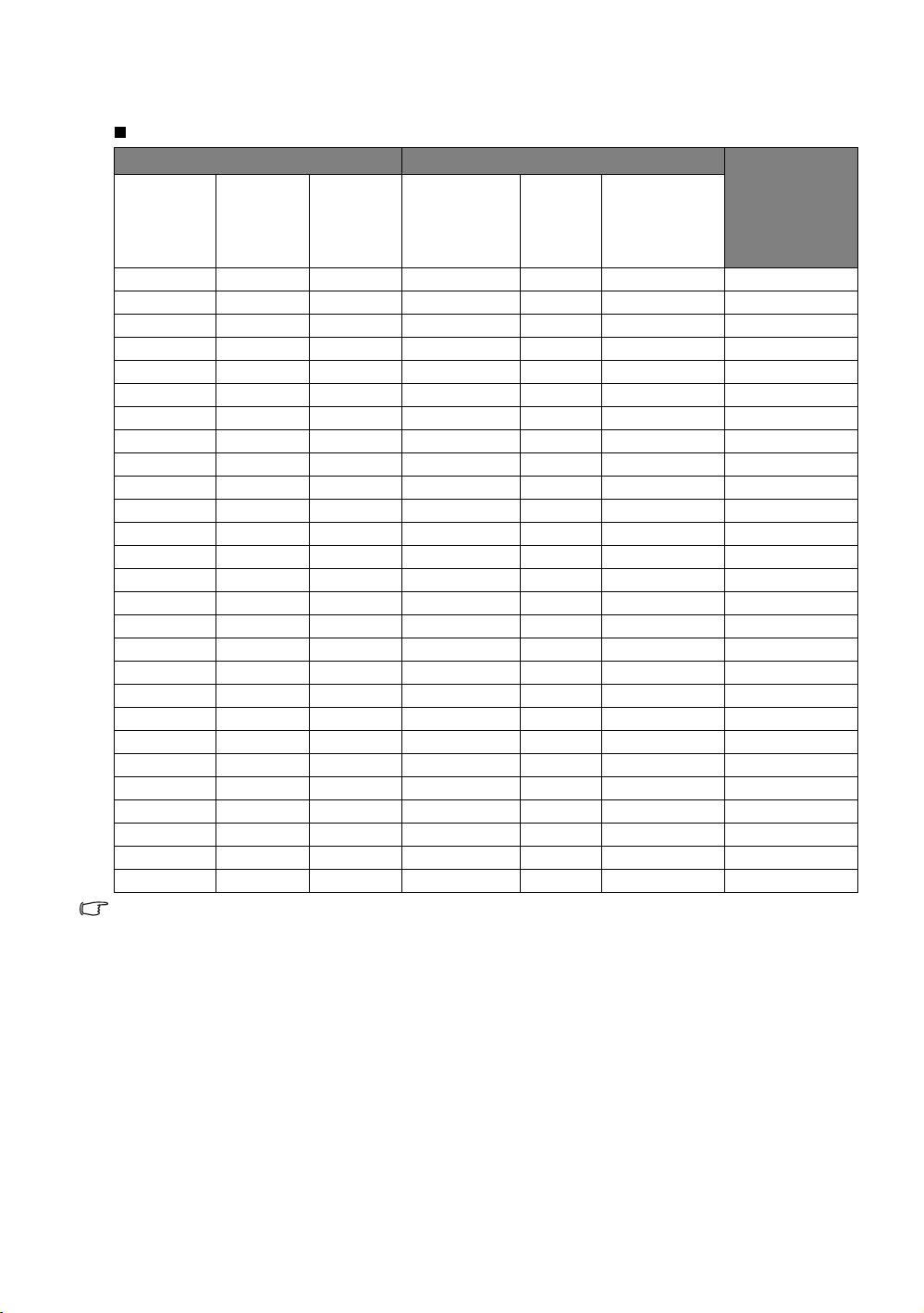
W770ST
A képernyő aránya 16:9-hoz, a kivetített kép aránya 16:9-hoz
Vetítővászon méretei Vetítési távolság <D> [mm]
Átló
<A>
[hüvelyk
(mm)]
40 (1016) 498 886 640 704 768 37
50 (1270) 623 1107 800 880 960 47
60 (1524) 747 1328 960 1056 1152 56
70 (1778) 872 1550 1120 1232 1344 65
80 (2032) 996 1771 1280 1408 1536 75
90 (2286) 1121 1992 1440 1584 1728 84
100 (2540) 1245 2214 1600 1760 1920 93
110 (2794) 1370 2435 1760 1936 2112 103
120 (3048) 1494 2657 1920 2112 2304 112
130 (3302) 1619 2878 2080 2288 2496 121
140 (3556) 1743 3099 2240 2464 2688 131
150 (3810) 1868 3321 2400 2640 2880 140
160 (4064) 1992 3542 2560 2816 3072 149
170 (4318) 2117 3763 2720 2992 3264 159
180 (4572) 2241 3985 2880 3168 3456 168
190 (4826) 2366 4206 3040 3344 3648 177
200 (5080) 2491 4428 3200 3520 3840 187
210 (5334) 2615 4649 3360 3696 4032 196
220 (5588) 2740 4870 3520 3872 4224 205
230 (5842) 2864 5092 3680 4048 4416 215
240 (6096) 2989 5313 3840 4224 4608 224
250 (6350) 3113 5535 4000 4400 4800 233
260 (6604) 3238 5756 4160 4576 4992 243
270 (6858) 3362 5977 4320 4752 5184 252
280 (7112) 3487 6199 4480 4928 5376 262
290 (7366) 3611 6420 4640 5104 5568 271
300 (7620) 3736 6641 4800 5280 5760 280
A fent megadott számok becsült adatok, és azok a tényleges értékektől kis mértékben eltérhetnek. Csak a
javasolt vetítővászon-méreteket adtuk meg. Ha az Ön vetítővászna nem szerepel a fenti táblázatban, akkor
lépjen kapcsolatba a forgalmazóval és kérjen tőle tanácsot.
Magasság
<B>
[mm]
Szélesség
<C>
[mm]
Min. távolság
(legnagyobb
nagyítással)
Átlag
Max. távolság
(legkisebb
nagyítással)
Függőleges
eltolás <E>
[mm-ben]
A projektor elhelyezése
17
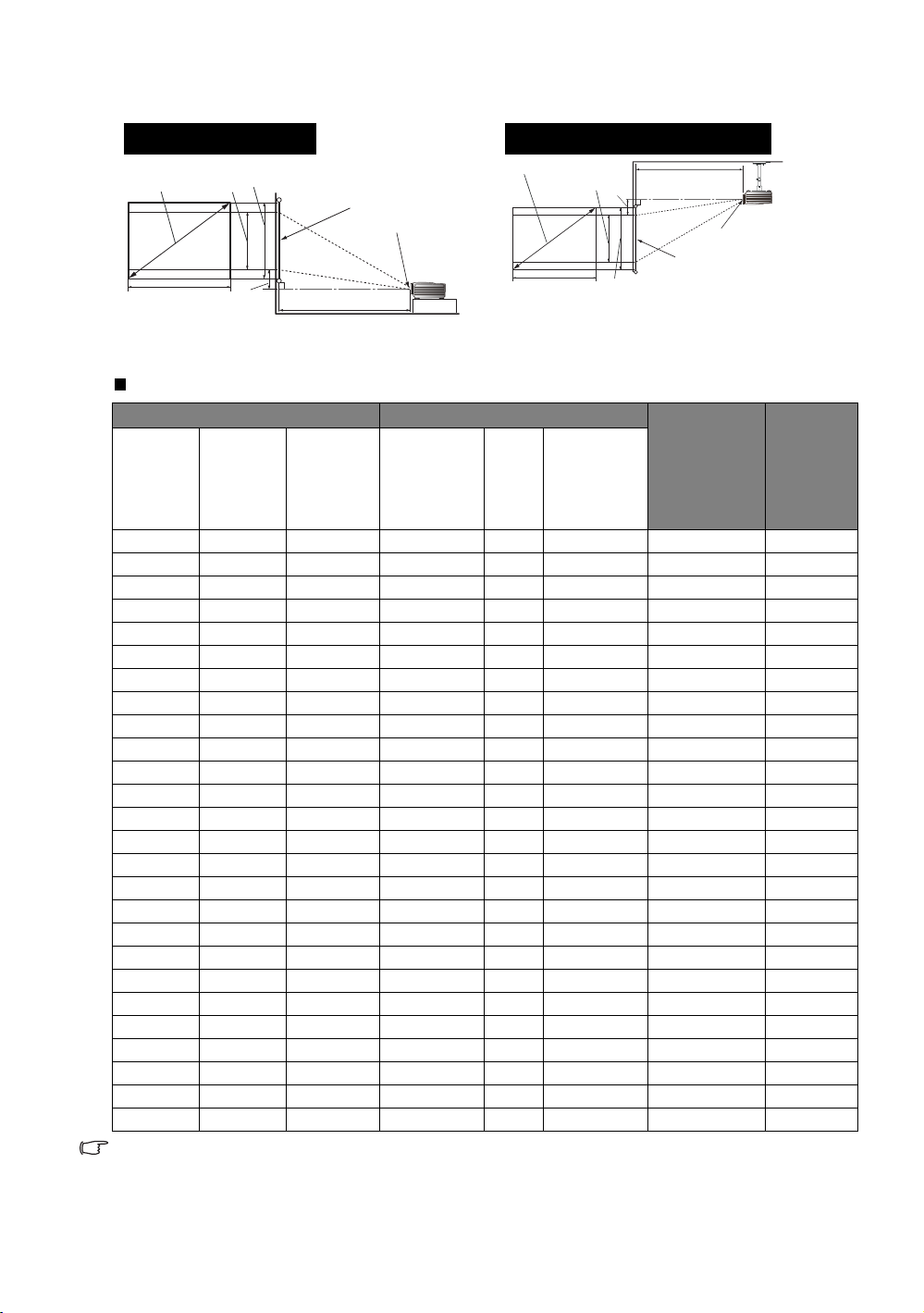
4:3 arányú vetítővászon telepítése
Telepítés a padlóra
<A>
<B>
<H>
<C>
<E>
<D>
<F>
<G>
Elhelyezés a mennyezeten
<F>: Vetítővászon <G>: Lencse középpont
W750
A képernyő aránya 4:3-hoz, a kivetített kép aránya 16:9-hoz
Vetítővászon méretei Vetítési távolság <D> [mm] Legalacso-
Átló
<A>
[hüvelyk
(mm)]
50 (1270) 762 1016 1330 1463 1596 49 572
60 (1524) 914 1219 1596 1756 1916
70 (1778) 1067 1422 1862 2049 2235
80 (2032) 1219 1626 2128 2341 2554
90 (2286) 1372 1829 2394 2634 2873
100 (2540) 1524 2032 2661 2927 3193
110 (2794) 1676 2235 2927 3219 3512
120 (3048) 1829 2438 3193 3512 3831
130 (3302) 1981 2642 3459 3805 4150
140 (3556) 2134 2845 3725 4097 4470
150 (3810) 2286 3048 3991 4390 4789
160 (4064) 2438 3251 4257 4683 5108
170 (4318) 2591 3454 4523 4975 5427
180 (4572) 2743 3658 4789 5268 5747
190 (4826) 2896 3861 5055 5560 6066
200 (5080) 3048 4064 5321 5853 6385
210 (5334) 3200 4267 5587 6146 6705
220 (5588) 3353 4470 5853 6438 7024
230 (5842) 3505 4674 6119 6731 7343
240 (6096) 3658 4877 6385 7024 7662
250 (6350) 3810 5080 6651 7316 7982
260 (6604) 3962 5283 6917 7609 8301
270 (6858) 4115 5486 7183 7902 8620
280 (7112) 4267 5690 7449 8194 8939
290 (7366) 4420 5893 7715 8487 9259
300 (7620) 4572 6096 7982 8780 9578
A fent megadott számok becsült adatok, és azok a tényleges értékektől kis mértékben eltérhetnek. Csak a
javasolt vetítővászon-méreteket adtuk meg. Ha az Ön vetítővászna nem szerepel a fenti táblázatban, akkor
lépjen kapcsolatba a forgalmazóval és kérjen tőle tanácsot.
18
A projektor elhelyezése
Magasság
<B>
[mm]
Szélesség
<C>
[mm]
Min.
távolság
(legnagyobb
nagyítással)
Átlag
<A>
<C>
Max.
távolság
(legkisebb
nagyítással)
<H>
<E>
<B>
legmagasabb
<D>
<G>
<F>
nyabb/
lencse
pozíció <E>
[mm]
58 686
68 800
78 914
87 1029
97 1143
107 1257
117 1372
126 1486
136 1600
146 1715
155 1829
165 1943
175 2057
185 2172
194 2286
204 2400
214 2515
223 2629
233 2743
243 2858
253 2972
262 3086
272 3200
282 3315
291 3429
Kép-
magasság
<H>
[mm]
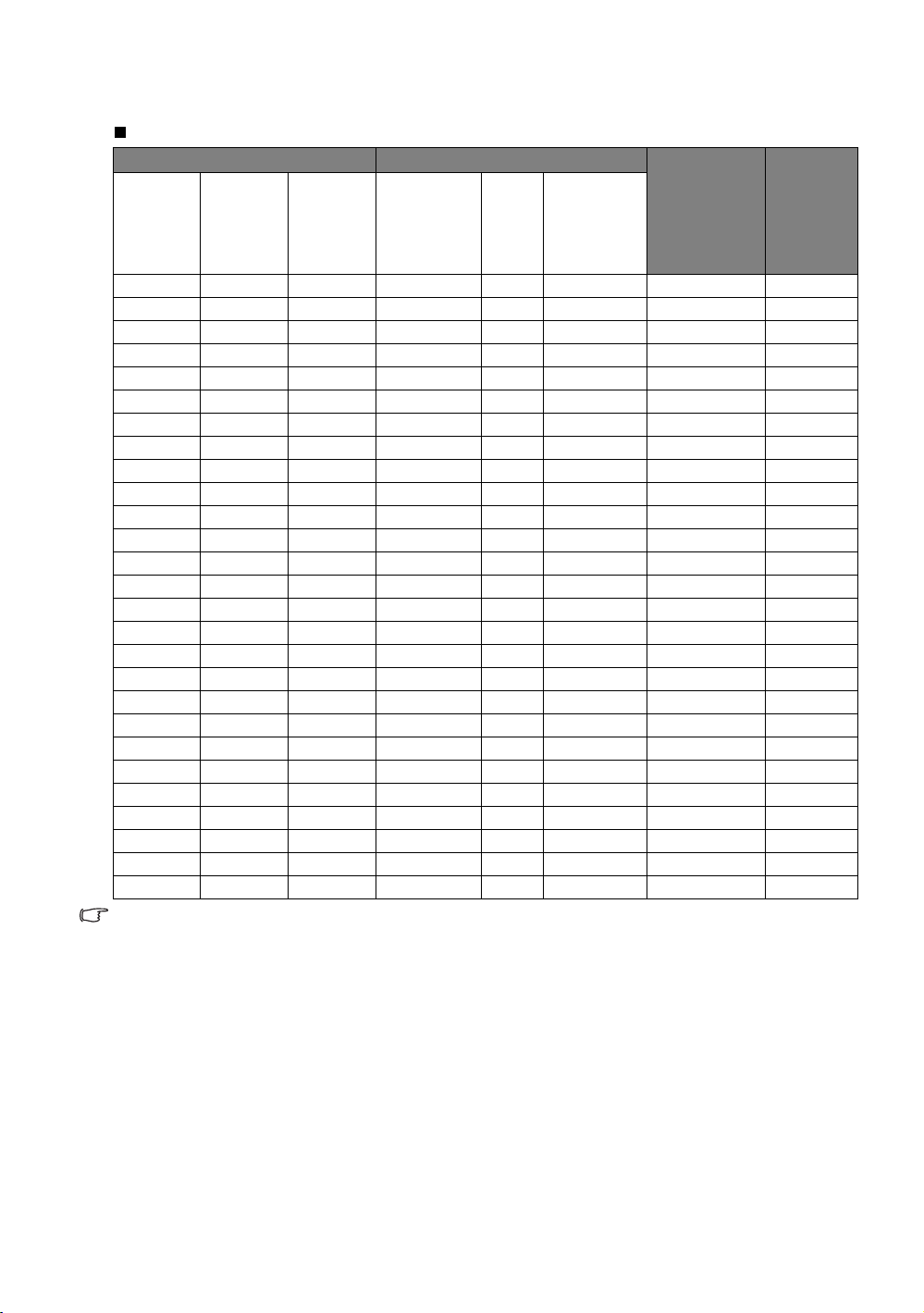
W770ST
A képernyő aránya 4:3-hoz, a kivetített kép aránya 16:9-hoz
Vetítővászon méretei Vetítési távolság <D> [mm] Legalacso-
Átló
<A>
[hüvelyk
(mm)]
45 (1143) 686 914 661 727 793 39 514
50 (1270) 762 1016 734 808 881
60 (1524) 914 1219 881 969 1057
70 (1778) 1067 1422 1028 1131 1234
80 (2032) 1219 1626 1175 1292 1410
90 (2286) 1372 1829 1322 1454 1586
100 (2540) 1524 2032 1469 1615 1762
110 (2794) 1676 2235 1615 1777 1939
120 (3048) 1829 2438 1762 1939 2115
130 (3302) 1981 2642 1909 2100 2291
140 (3556) 2134 2845 2056 2262 2467
150 (3810) 2286 3048 2203 2423 2643
160 (4064) 2438 3251 2350 2585 2820
170 (4318) 2591 3454 2497 2746 2996
180 (4572) 2743 3658 2643 2908 3172
190 (4826) 2896 3861 2790 3069 3348
200 (5080) 3048 4064 2937 3231 3525
210 (5334) 3200 4267 3084 3392 3701
220 (5588) 3353 4470 3231 3554 3877
230 (5842) 3505 4674 3378 3716 4053
240 (6096) 3658 4877 3525 3877 4230
250 (6350) 3810 5080 3672 4039 4406
260 (6604) 3962 5283 3818 4200 4582
270 (6858) 4115 5486 3965 4362 4758
280 (7112) 4267 5690 4112 4523 4935
290 (7366) 4420 5893 4259 4685 5111
300 (7620) 4572 6096 4406 4846 5287
A fent megadott számok becsült adatok, és azok a tényleges értékektől kis mértékben eltérhetnek. Csak a
javasolt vetítővászon-méreteket adtuk meg. Ha az Ön vetítővászna nem szerepel a fenti táblázatban, akkor
lépjen kapcsolatba a forgalmazóval és kérjen tőle tanácsot.
Magasság
<B>
[mm]
Szélesség
<C>
[mm]
Min.
távolság
(legnagyobb
nagyítással)
Átlag
Max.
távolság
(legkisebb
nagyítással)
nyabb/
legmagasabb
lencse
pozíció <E>
[mm]
43 572
51 686
60 800
69 914
77 1029
86 1143
94 1257
103 1372
111 1486
120 1600
129 1715
137 1829
146 1943
154 2057
163 2172
171 2286
180 2400
189 2515
197 2629
206 2743
214 2858
223 2972
231 3086
240 3200
249 3315
257 3429
Kép-
magasság
<H>
[mm]
A projektor elhelyezése
19
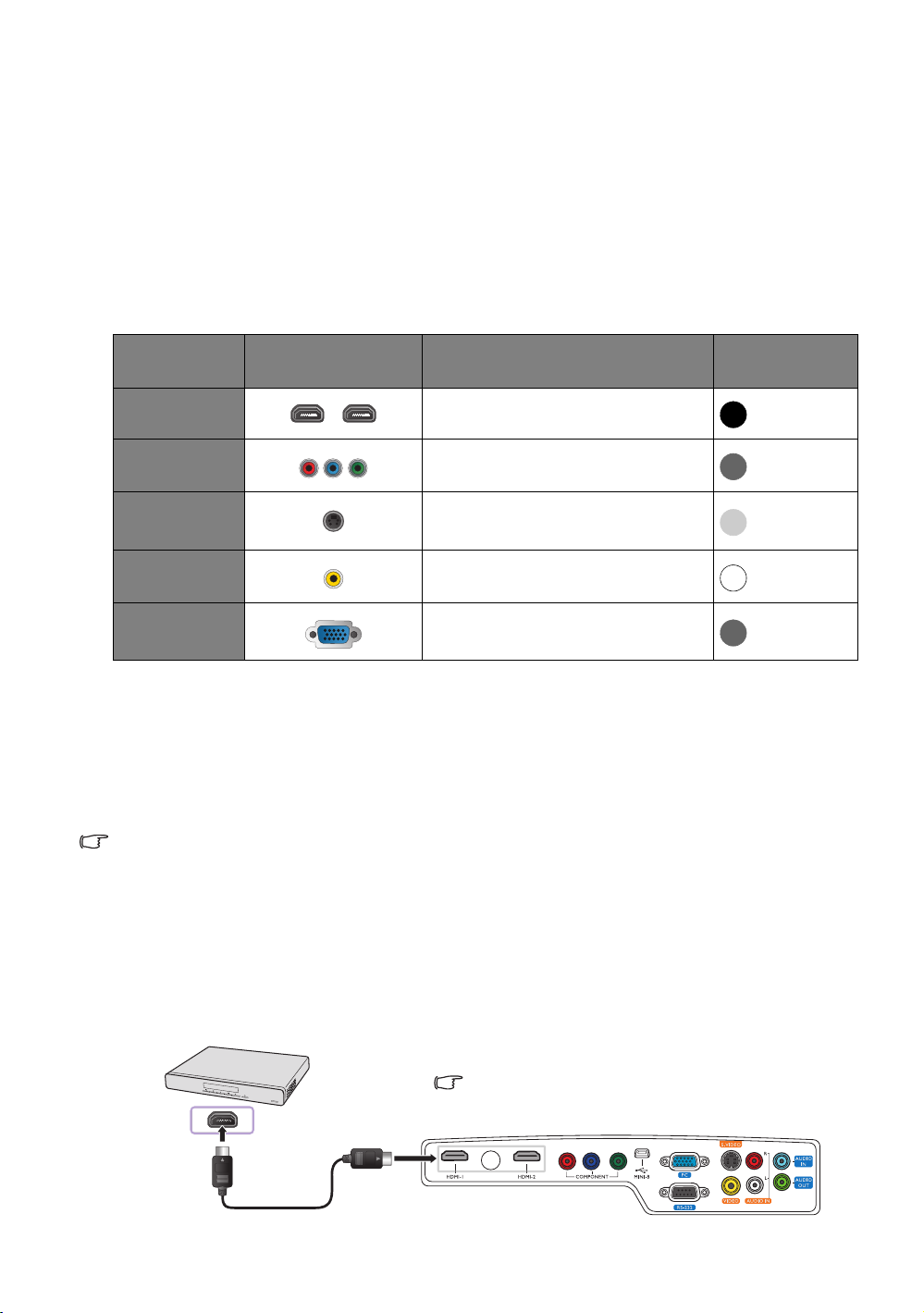
Videoeszköz csatlakoztatása
HDMI kábel
HDMI eszköz: DVD lejátszó, digitális beltéri
egység, stb.
Győződjön meg arról, hogy a HDMI jelhez a megfelelő
bemeneti forrást választja ki, bővebben lásd „HDMI
beáll.” a következő oldalon: 46.
A projektort csatlakoztathatja tetszőleges videoeszközhöz, mint pl. videomagnóhoz, DVD vagy
Blu-ray lejátszóhoz, digitális beltéri egységhez, kábeles vagy műholdas beltéri egységhez,
játékkonzolhoz vagy digitális kamerához. A projektort csatlakoztathatja desktop vagy laptop PChez vagy Apple Macintosh számítógéphez. A projektor és a videoforrás összekötésére a fenti
csatlakozási módok közül csak egyet kell használni, azonban az egyes módszerek különböző
szintű videominőséget biztosítanak. A választott módszer leginkább attól függ, hogy mely
csatlakozások állnak rendelkezésre mind a projektoron, mind a videoforráson, a következők
szerint:
Csatlakozó
neve
HDMI
Komponens
Videó
S-Video
Videó
PC (D-SUB)
Csatlakozó
megjelenése
Referencia (lásd) Képminőség
„HDMI eszközök csatlakoztatása” a
következő oldalon: 20
„Komponens videoeszközök
csatlakoztatása” a következő oldalon: 21
„S-videó vagy videoeszközök
csatlakoztatása” a következő oldalon: 21
„S-videó vagy videoeszközök
csatlakoztatása” a következő oldalon: 21
„Számítógép csatlakoztatása” a
következő oldalon: 22
Legjobb
Jobb
Jó
Normál
Jobb
Előkészületek
Jelforrás csatlakoztatásakor ügyeljen a következőkre:
1. A csatlakoztatás előtt kapcsoljon ki minden készüléket.
2. Ügyeljen arra, hogy csak az adott forráshoz tartozó kábelt/csatlakozót használja.
3. Figyeljen arra, hogy az összes kábelcsatlakozót biztosan csatlakoztassa a készülékek
aljzataihoz.
Vegye figyelembe, hogy az alábbi ábrákon szereplő kábelek közül nem feltétlenül szerepel mindegyik a
projektor csomagjában (lásd „A csomag tartalma” a következő oldalon: 6). A legtöbb kábel kereskedelmi
forgalomban kapható/elektronikai üzletben beszerezhető.
HDMI eszközök csatlakoztatása
A HDMI (High-Definition Multimedia Interface) támogatja a tömörítetlen videoadat átvitelt a
kompatibilis eszközök között, például digitális televízió egységek, DVD vagy Blu-ray lejátszók
és kijelzők között, egy egyszerű kábelen keresztül. Teljesen digitális látvány- és hangzásélményt
nyújt. A HDMI eszközök és a projektor között HDMI kábelt kell használni.
20
A projektor elhelyezése
